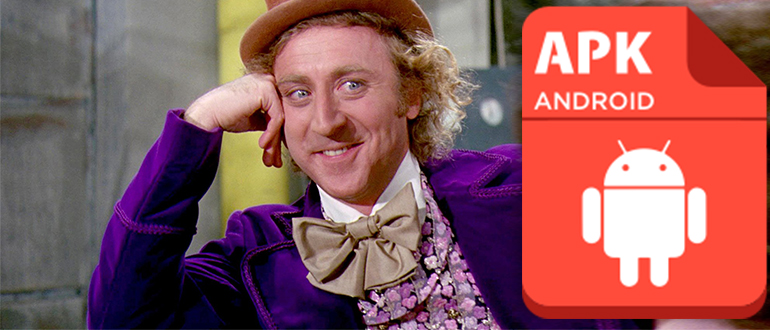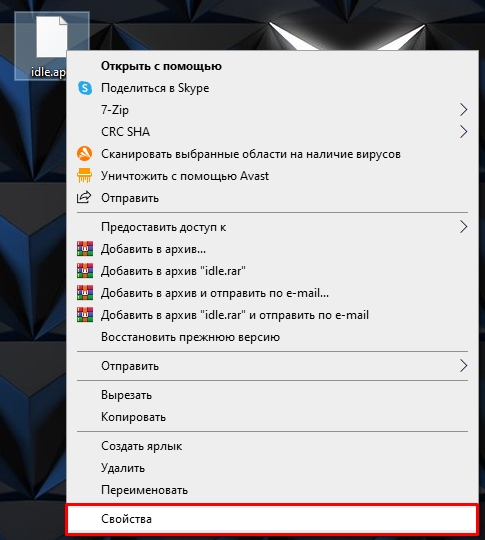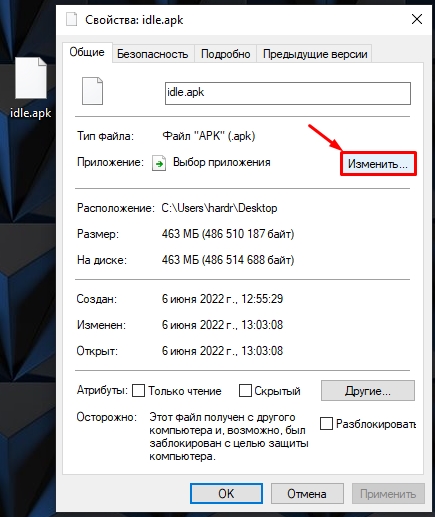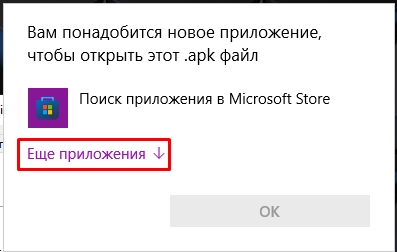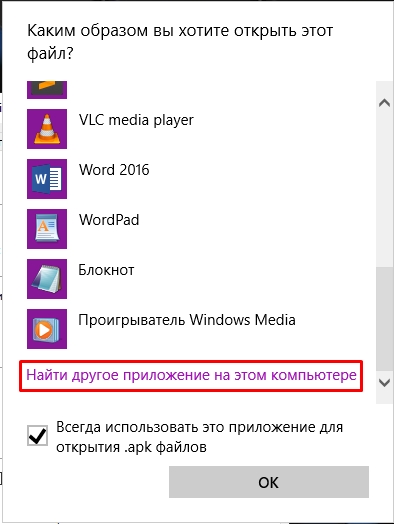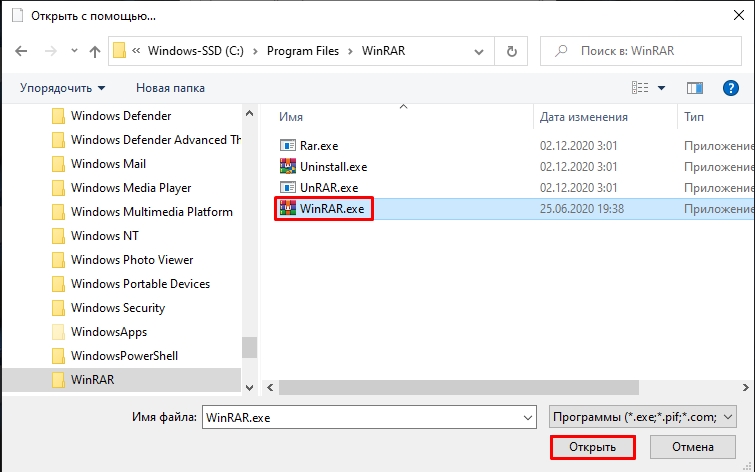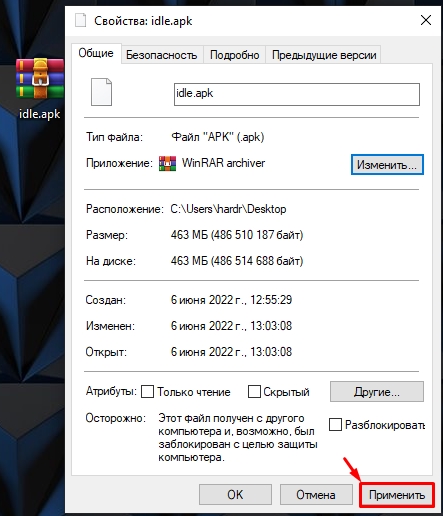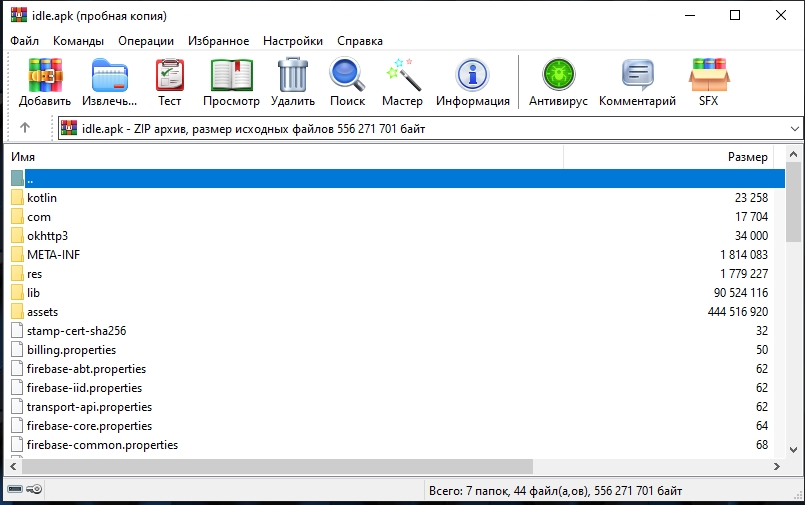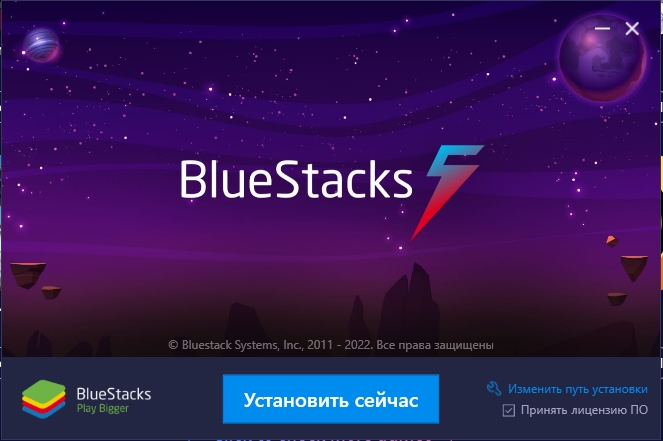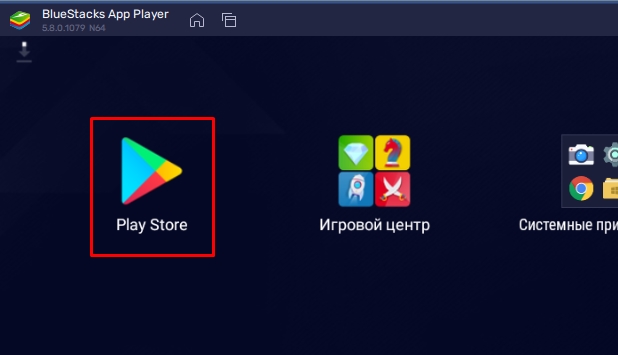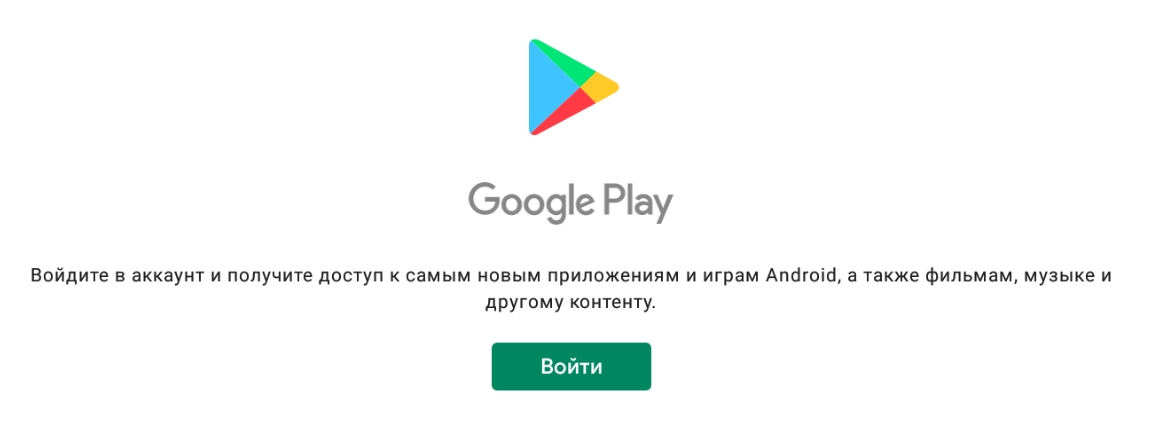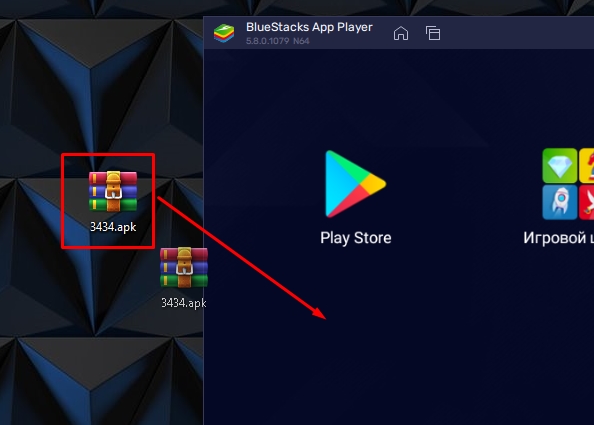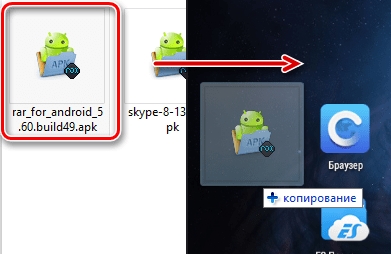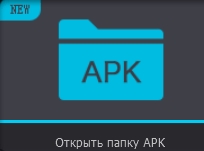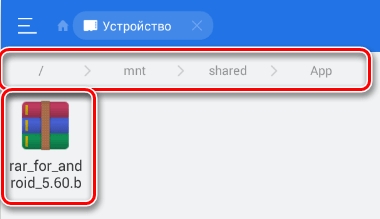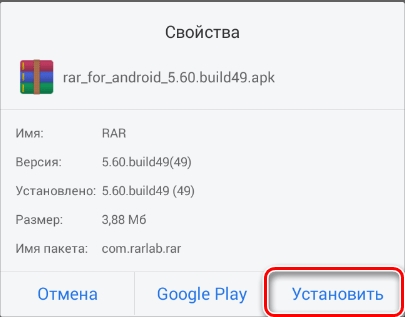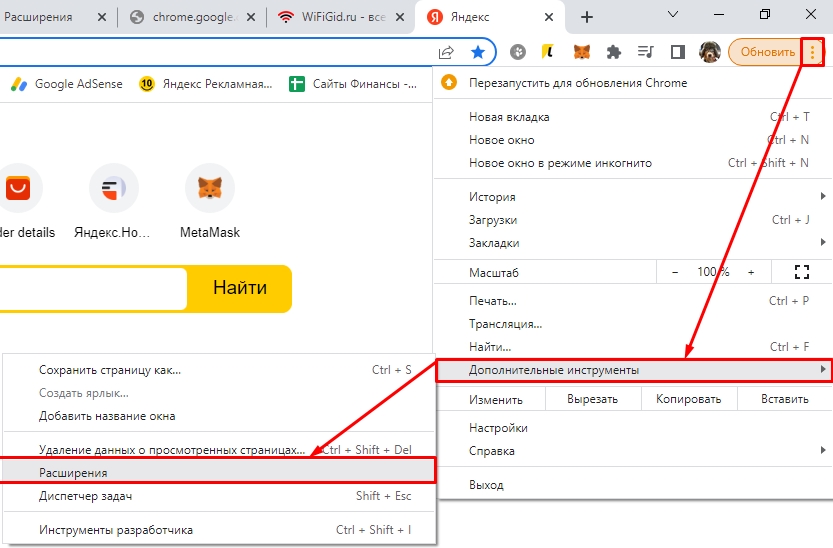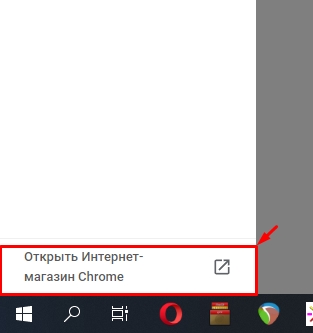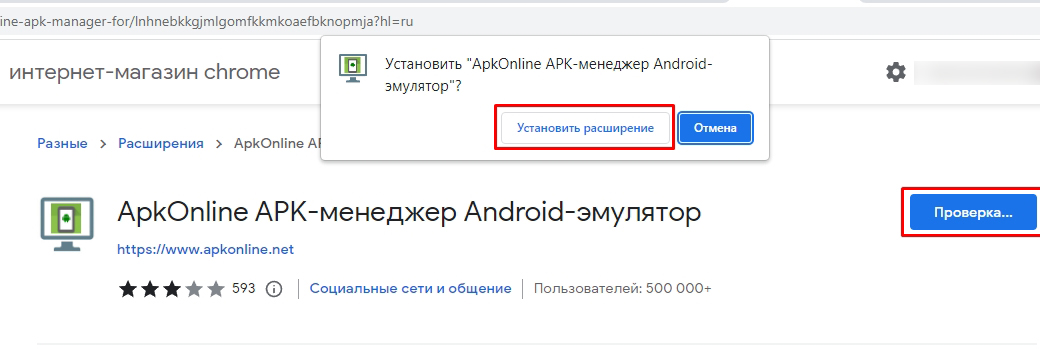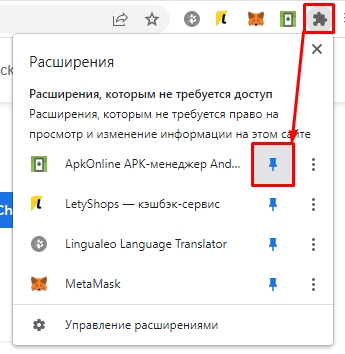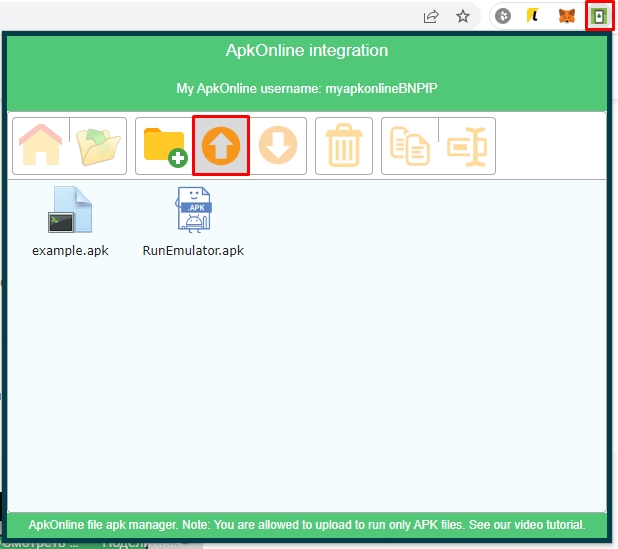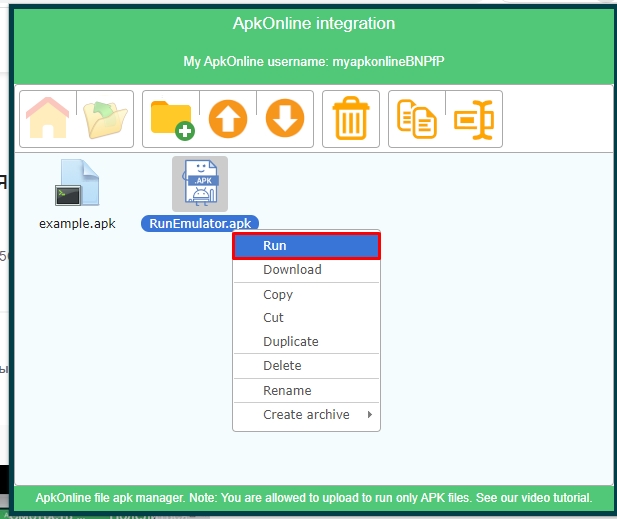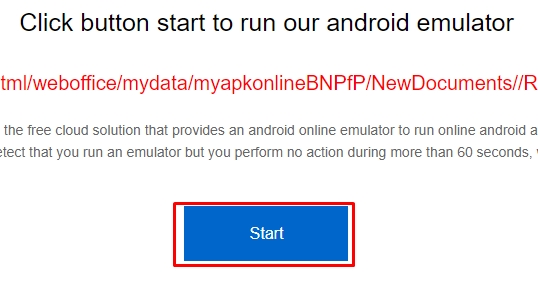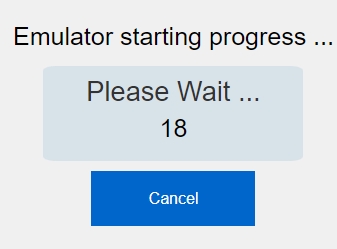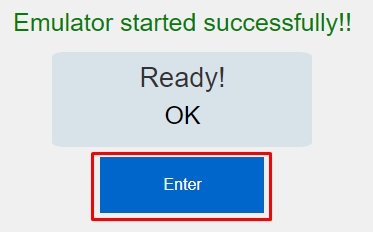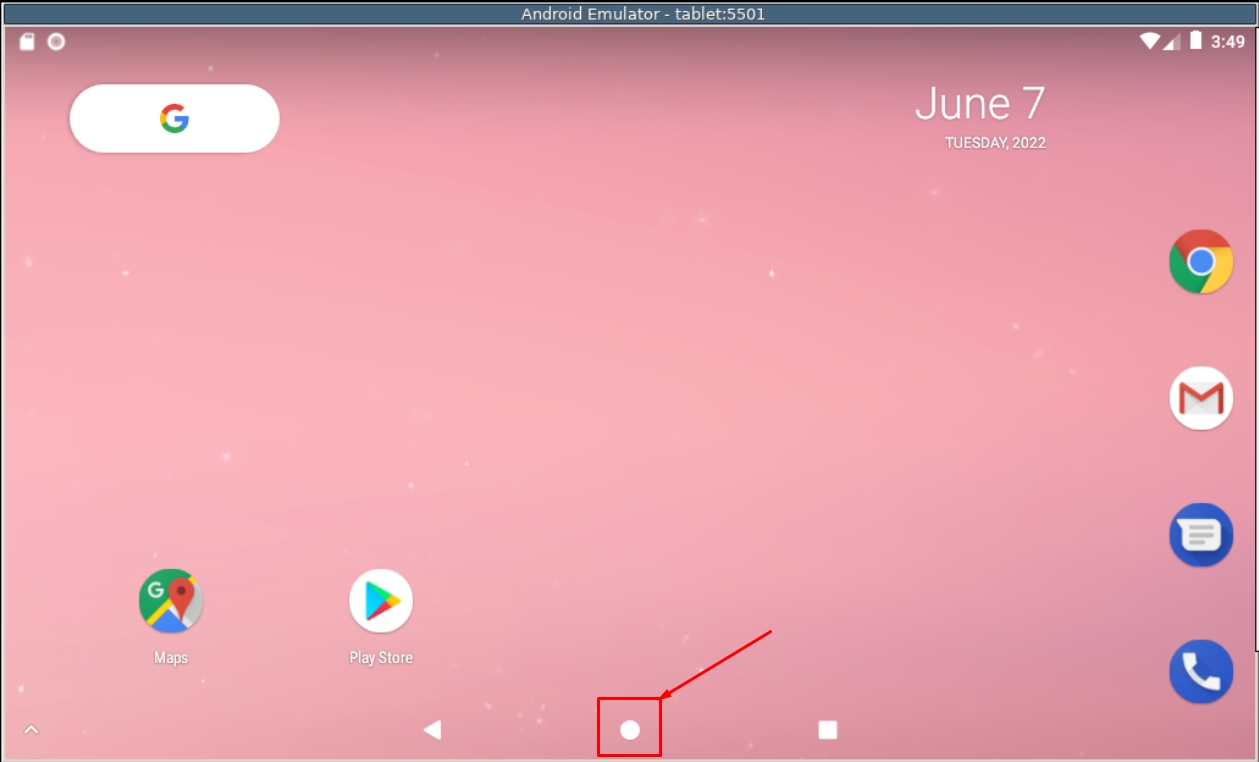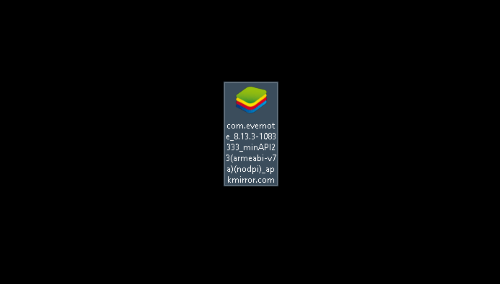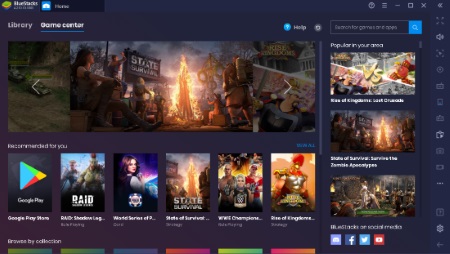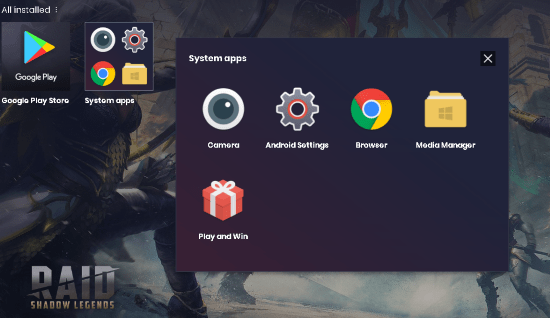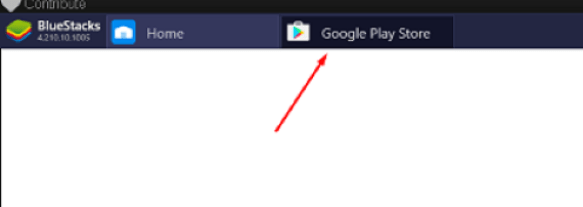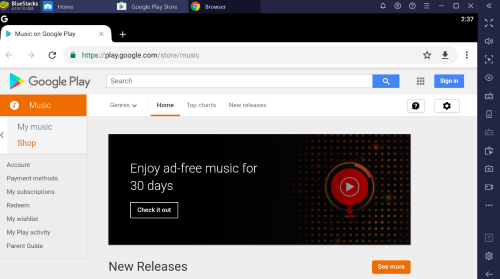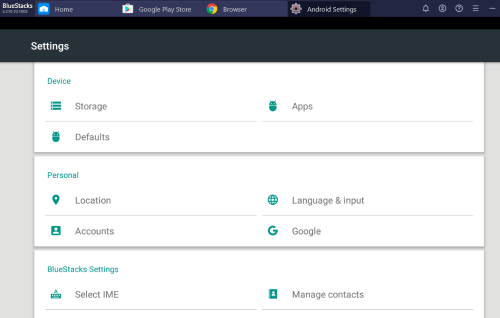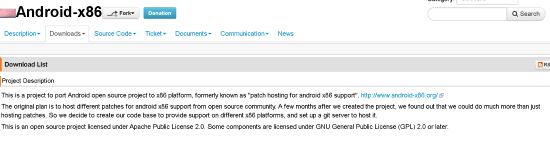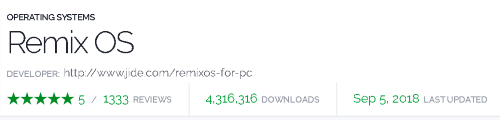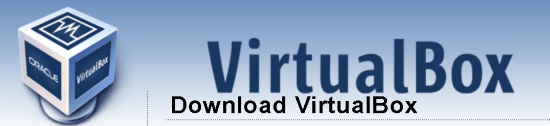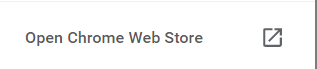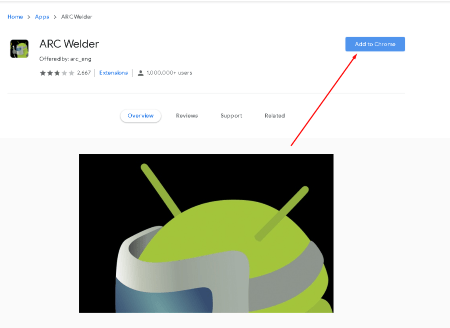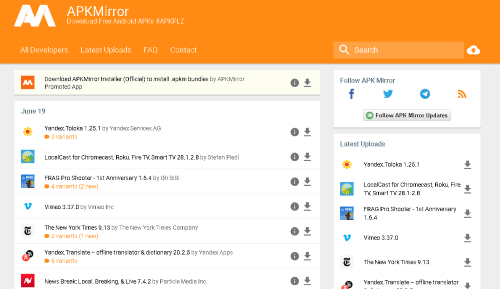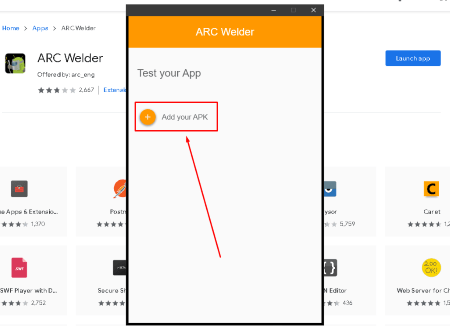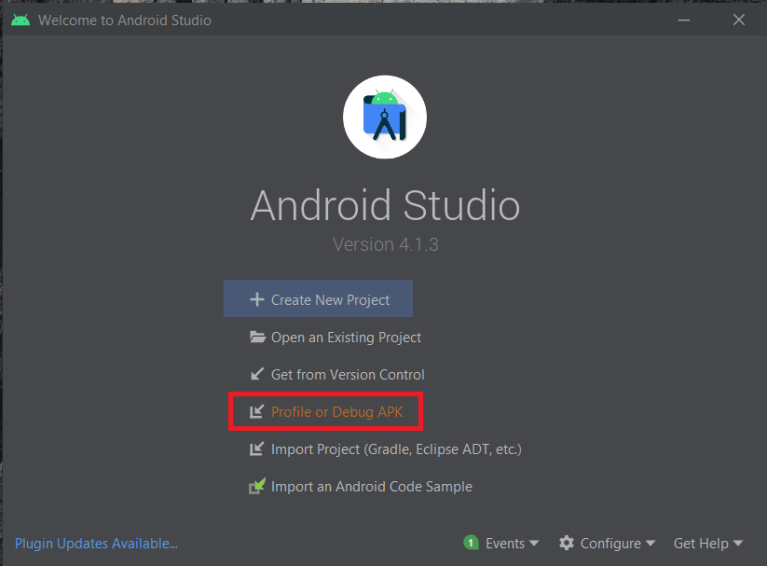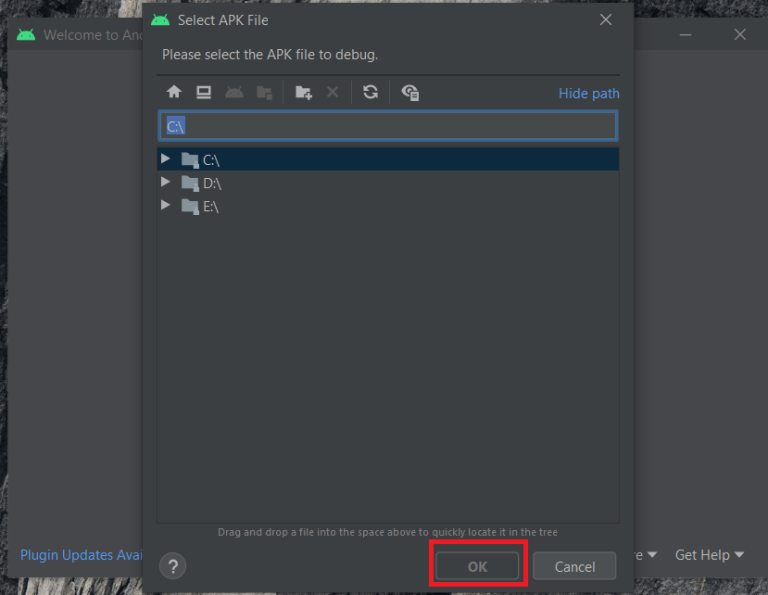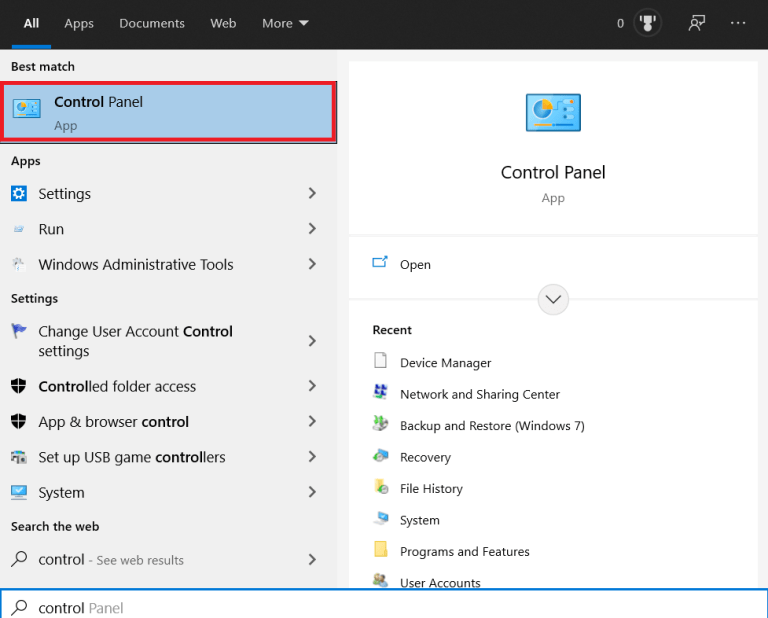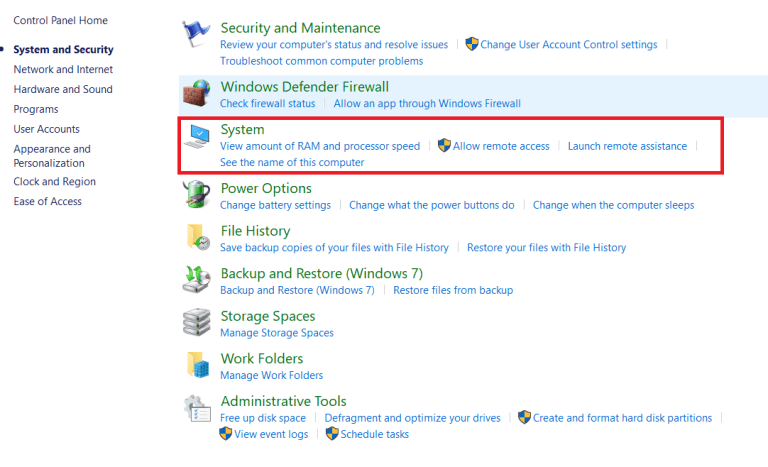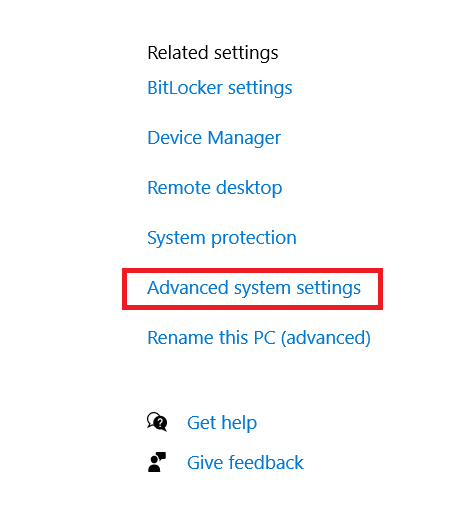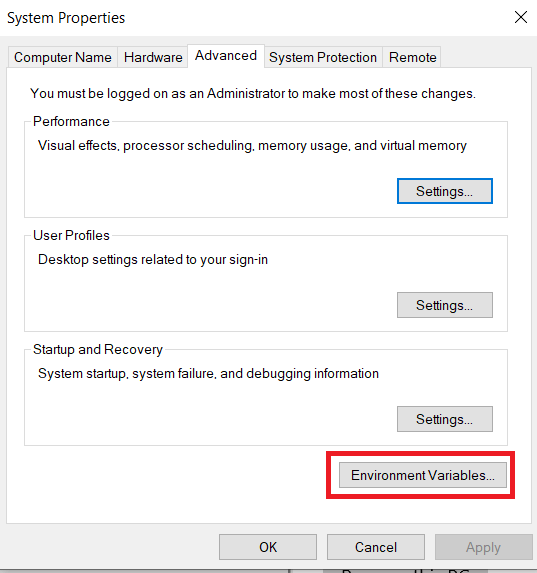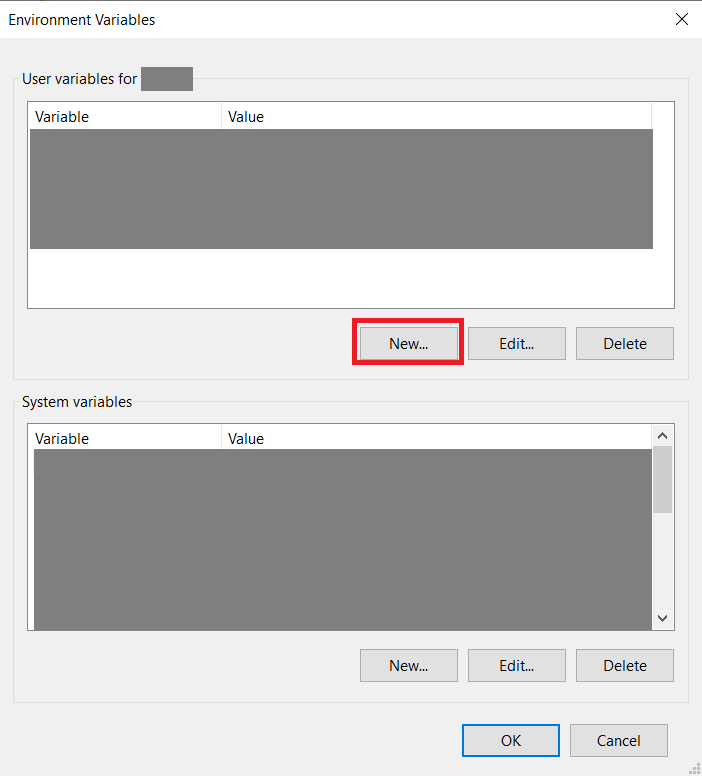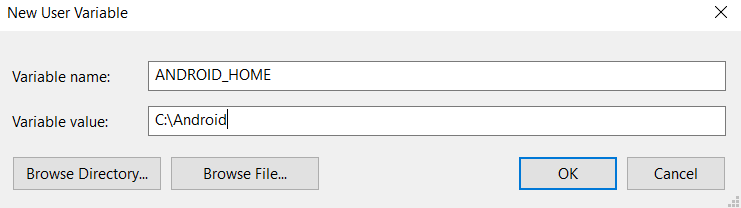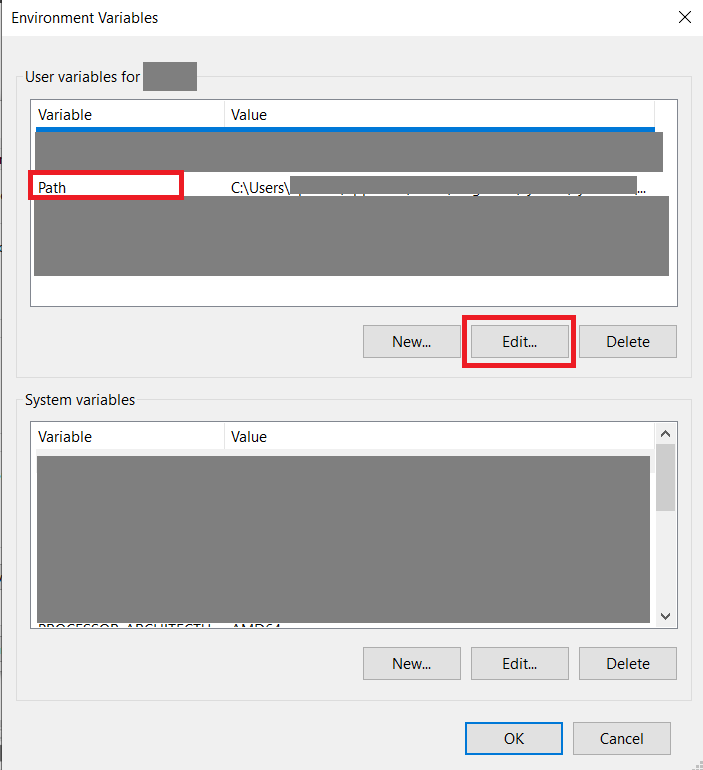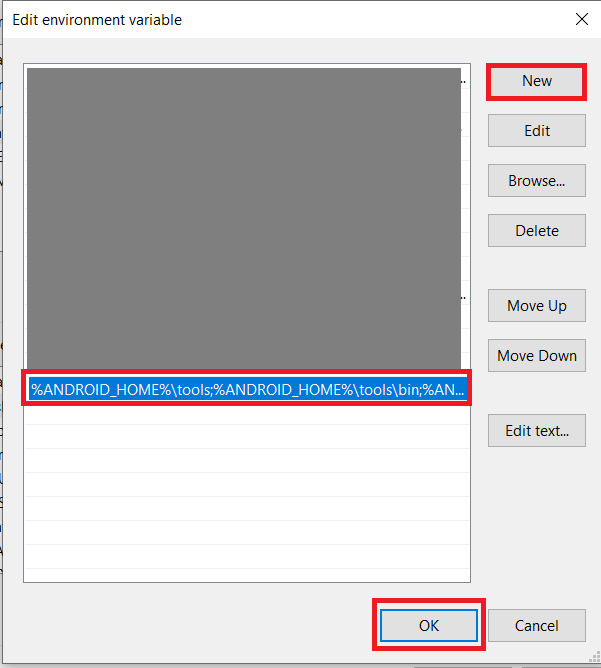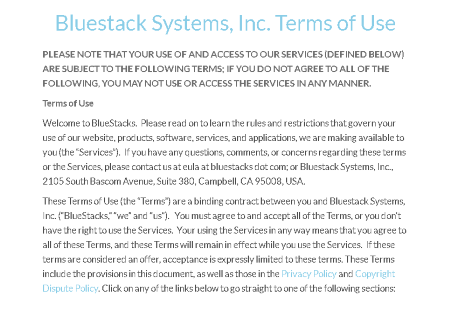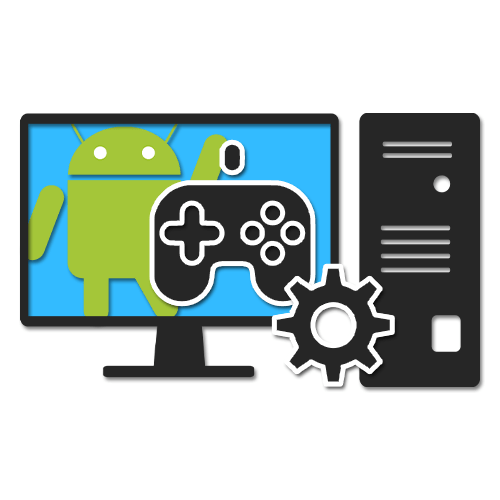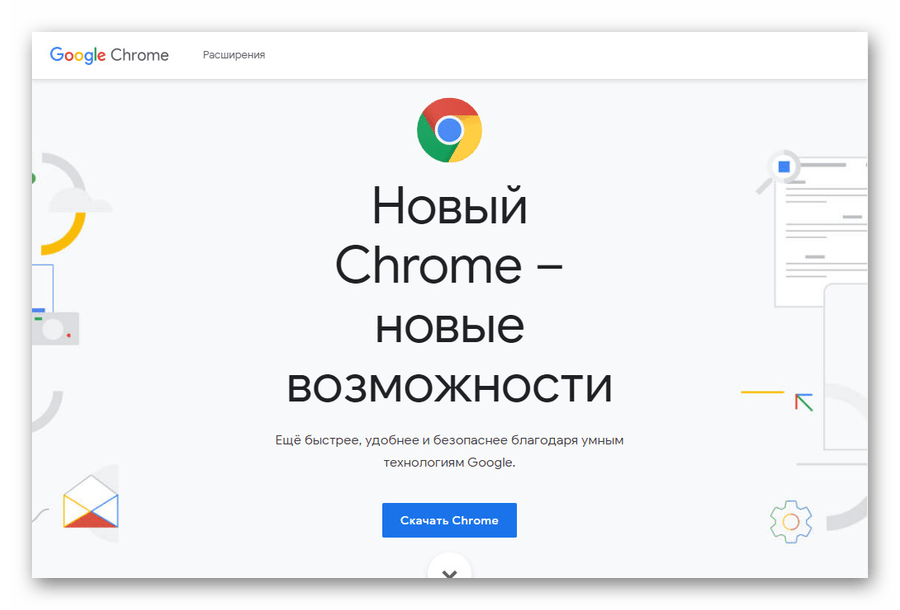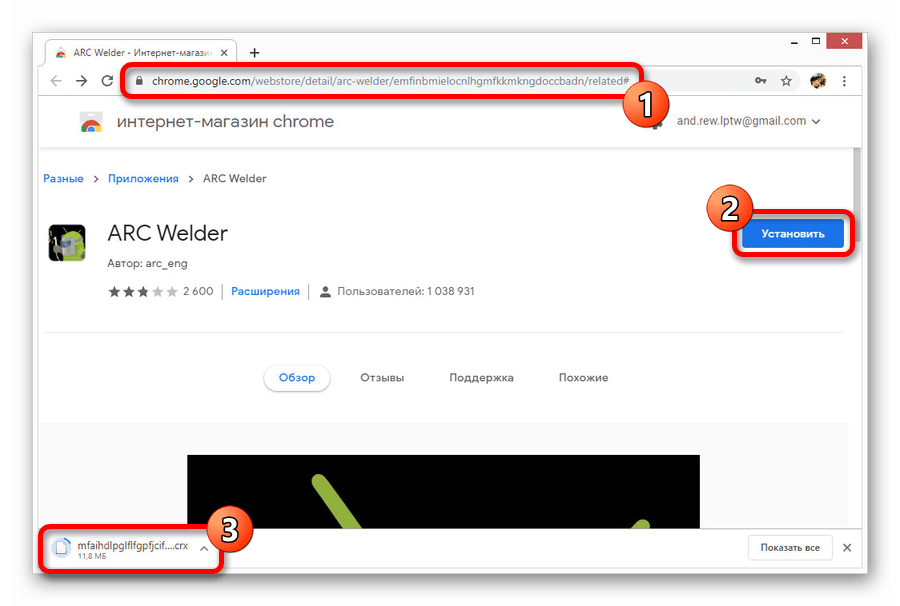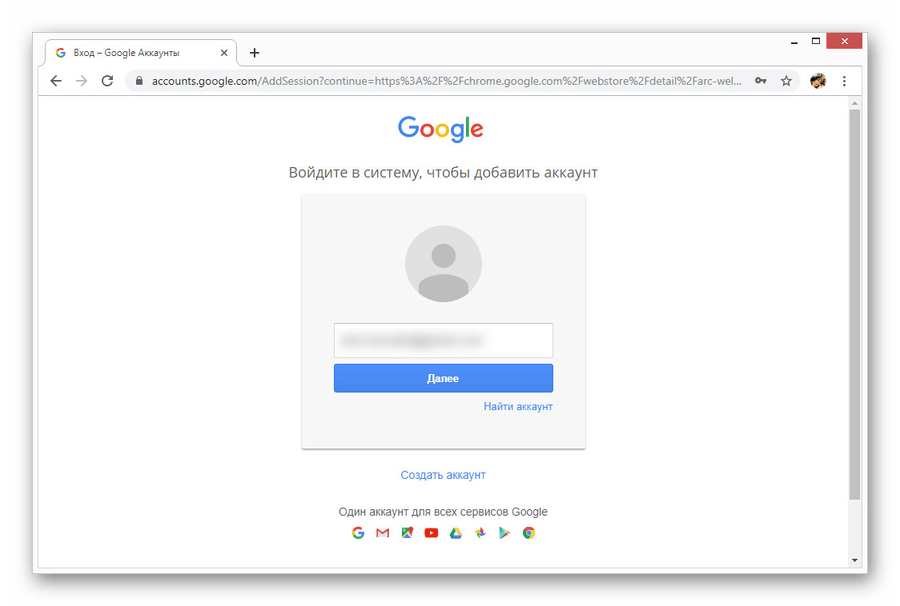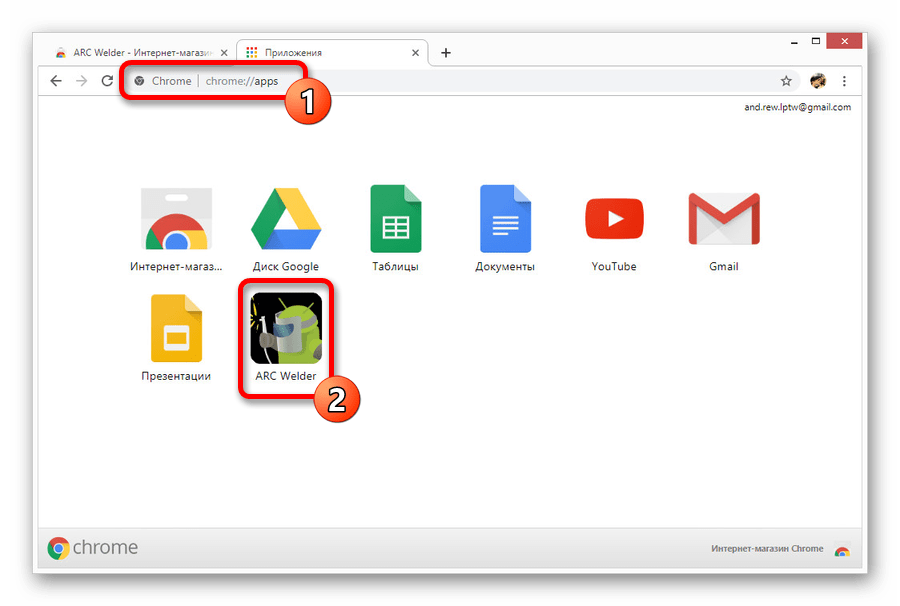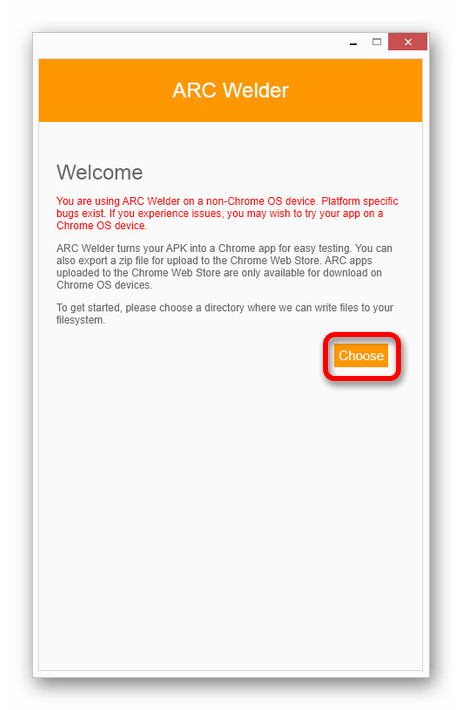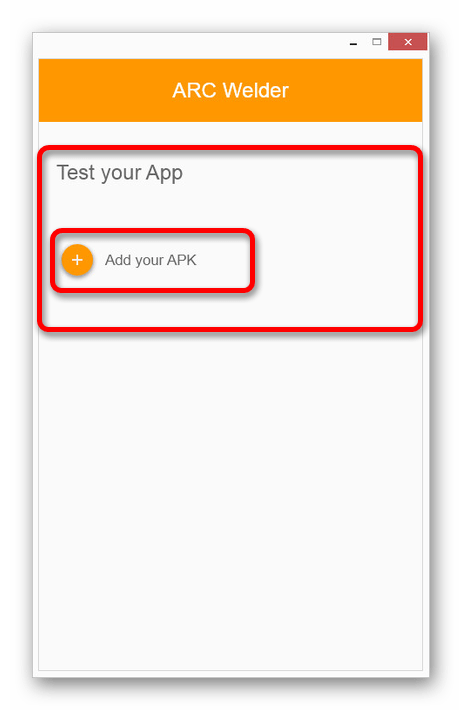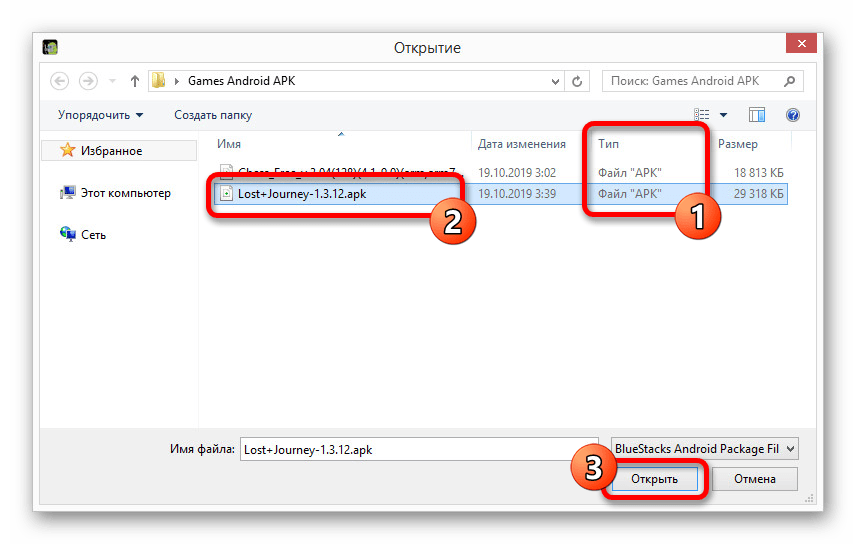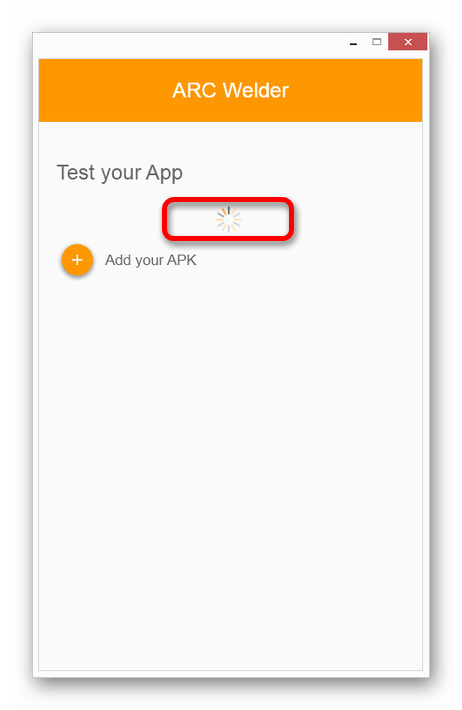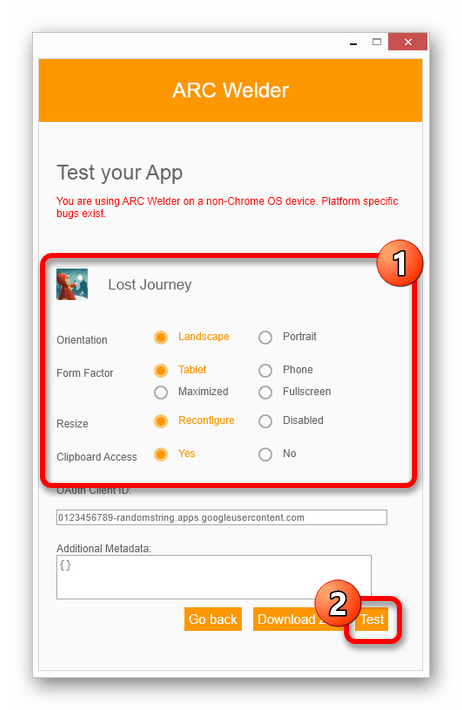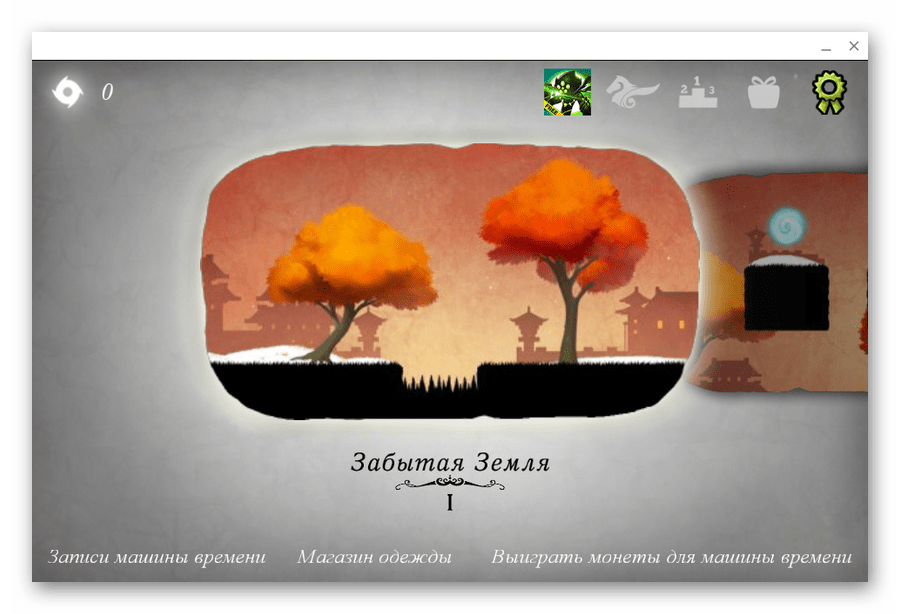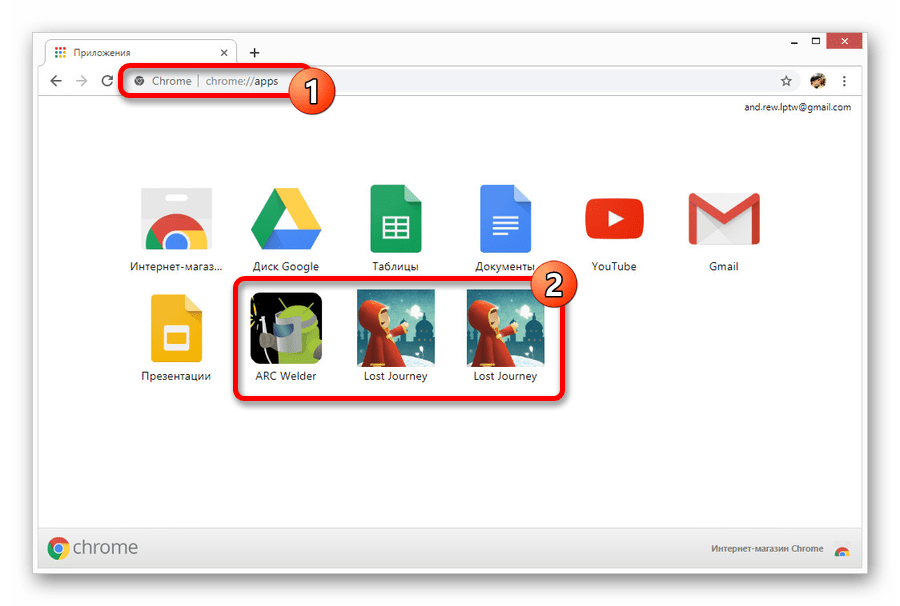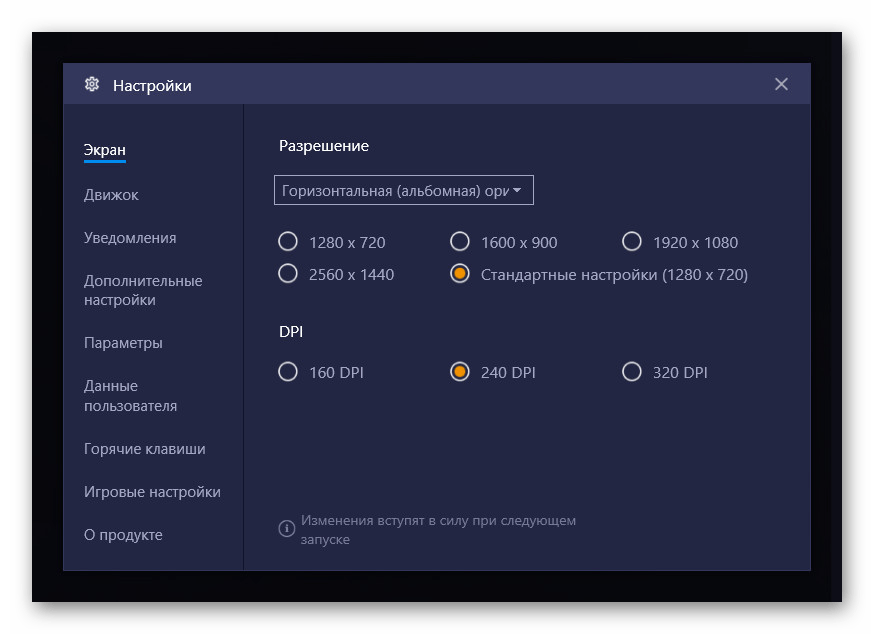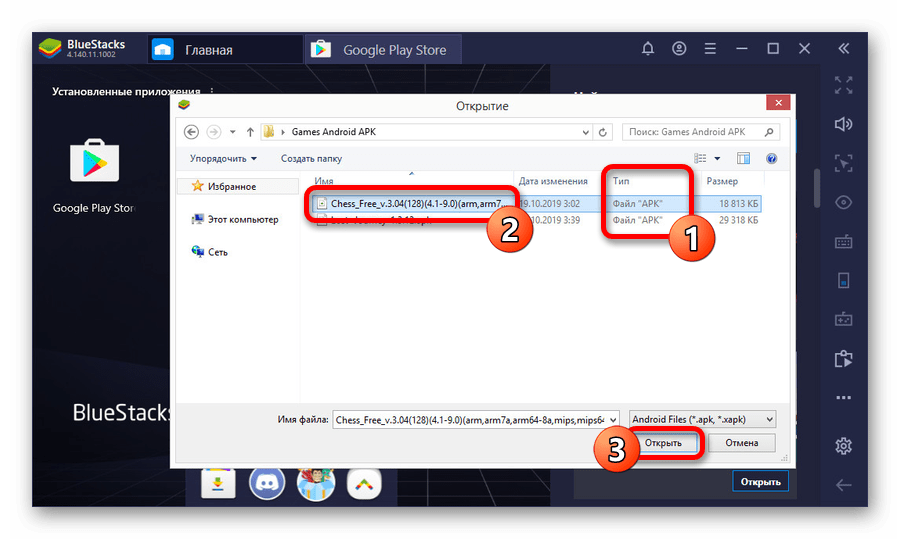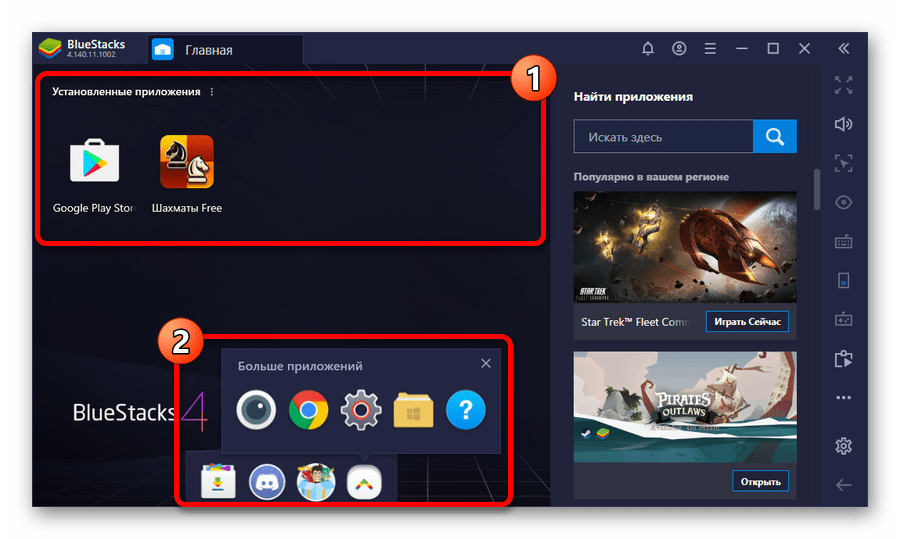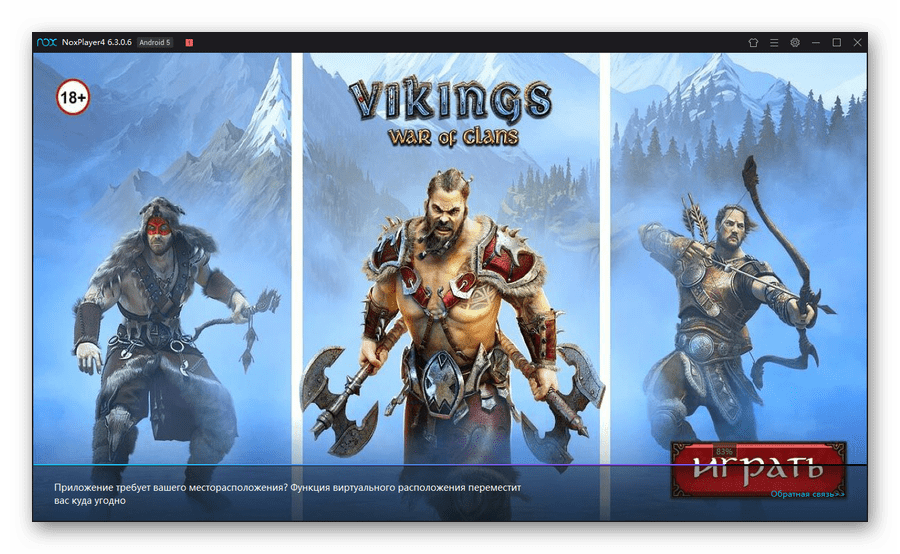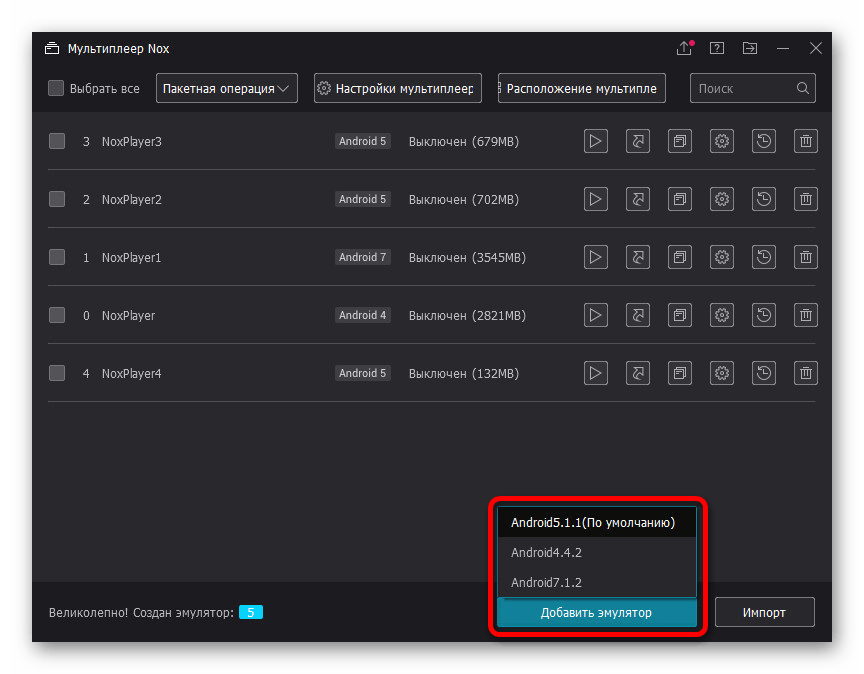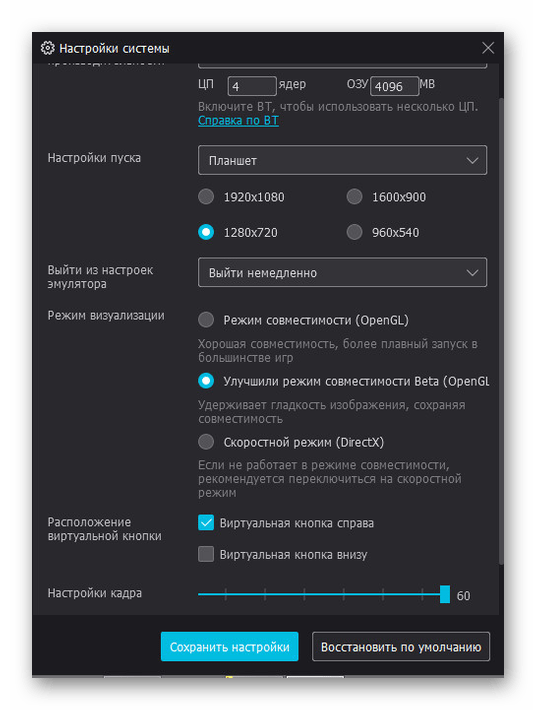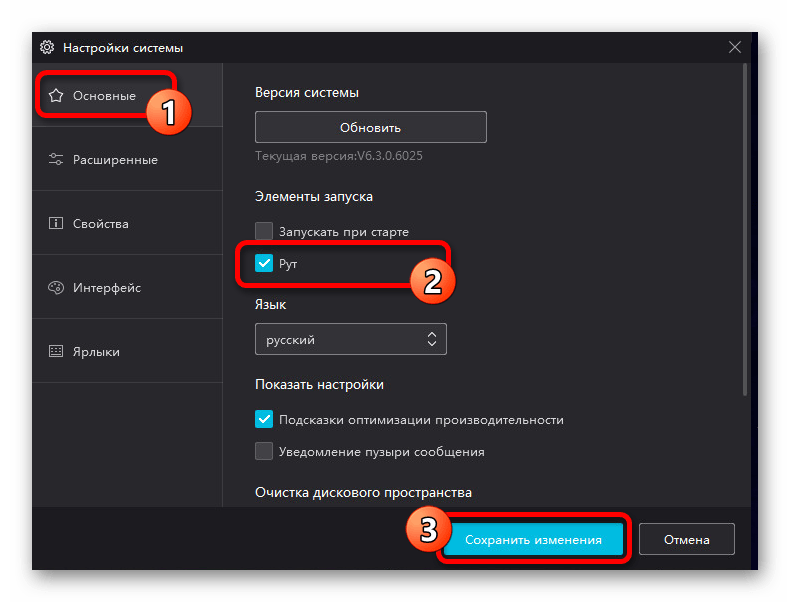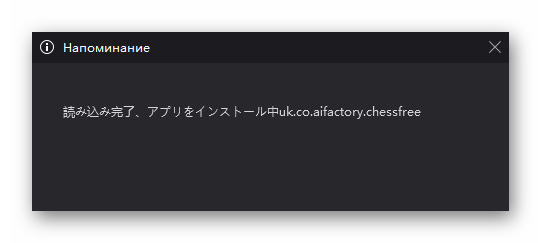Запустить файлы с расширением APK в Windows 10 можно только с помощью специализированных сторонних программ-эмуляторов.
Способ 1: Эмуляторы Android
В Windows 10 не предусмотрены встроенные средства для запуска файлов с расширением APK, то есть тех, которые изначально предназначены для устройств, работающих на базе Android. Поскольку такие файлы представляют собой архив, их содержимое можно посмотреть с помощью архиватора, но запустить файлы через него не получится. Для этого придется воспользоваться сторонними программами – эмуляторами Андроид.
BlueStacks
Самое популярное решение – это программа BlueStacks, которая отличается скоростью работы и отличной настраиваемостью. Она распространяется бесплатно с ограничениями, касающимися рекламных блоков, но все базовые функции доступны без оплаты.
Скачайте и установите программу, предварительно настроив компьютер на стабильную работу эмулятора. В нашем отдельном материале автор подробно разбирал алгоритм действий пошагово, начиная от проверки соответствия системным требованиям и заканчивая правильной настройкой БлюСтакс.
Подробнее: Как установить программу BlueStacks
После того как вы установили и настроили программу, можно приступать к запуску APK-файла. Как уже понятно, он должен быть отдельно скачан – не из официального магазина Play Маркет, а со стороннего ресурса в интернете.
Существует два варианта запуска APK на компьютере через BlueStacks. В первом случае достаточно дважды щелкнуть по файлу в системном «Проводнике». Как правило, после инсталляции эмулятора файлы с сопутствующим расширением начинают открываться через него по умолчанию.
Если этот метод не помог, запустите приложение через интерфейс самого BlueStacks:
-
Кликните по иконке с надписью «APK» на панели справа.
В обоих случаях после запуска начнется инсталляция приложения или игры внутри эмулятора. Как только установка завершится, иконка отобразится в главном окне.
Некоторые игры требуют добавления кеша, то есть дополнительных файлов, которые необходимы для запуска и стабильного функционирования приложения. Ранее мы разбирали, как это сделать, в отдельной инструкции.
Подробнее: Установка кеша приложений в BlueStacks
NoxPlayer
Еще один эмулятор Андроид – это NoxPlayer, он во многом схож с предыдущим приложением, но на каких-то компьютерах может работать быстрее и стабильнее (а где-то, наоборот, медленнее, чем BlueStacks). Алгоритм действий схож с инструкцией из Способа 1, но мы разберем его более подробно:
-
Скачайте установочный файл с официального сайта, затем запустите его. Действуйте согласно подсказкам пошагового мастера, чтобы завершить инсталляцию. Запустите эмулятор NoxPlayer. Обычно дополнительных настроек для работы не требуется – все это можно сделать в соответствии с нуждами и запросами через соответствующий раздел.

После добавления приложения Android в главном окне виртуального эмулятора появится иконка установленного софта. Дважды кликните по ней, чтобы запустить APK.
Также для эмулятора Нокс работает функция перетаскивания. Для этого достаточно перетащить APK-файл из окна «Проводника» в интерфейс программы с зажатой левой кнопкой мыши, после чего начнется инсталляция внутри NoxPlayer автоматически.
Способ 2: Расширение для браузера
В качестве альтернативы можно использовать специальное расширение, которое предназначено для браузера Google Chrome, но при этом оно также функционирует и в других веб-обозревателях с этим же движком, например в Яндекс.Браузере.
Следует отметить, что расширение работает не со всеми APK-файлами, но некоторые (не особо требовательные) может запустить в интерфейсе браузера.
Скачать ApkOnline из магазина интернет-магазина chrome
-
Перейдите по ссылке и нажмите на кнопку «Установить».

Обработка и создание эмуляции приложения происходят на серверах разработчиков. Если нужно запустить простую программу, например приложение для чтения документов или калькулятор, то времени потребуется меньше, чем для того софта, который больше весит.
Способ 3: Виртуальная машина
Также можно использовать виртуальную машину, внутри которой устанавливается сама операционная система Android, а уже в нее есть возможность инсталлировать любое приложение или игру с расширением APK. Получается, что софт запускается непосредственно в среде виртуальной машины. Несмотря на то, что процедура довольно трудоемкая, преимущество такого способа заключается в том, что интерфейс ОС практически ничем не отличается от той версии, которая используется на мобильных устройствах. К тому же функциональность также аналогичная — достаточно скачать нужный образ Андроида и установить его внутри виртуальной машины. Алгоритм действий более детально разобран в нашем отдельном руководстве с одной из самых популярных программ — VirtualBox.
Подробнее: Установка Android на VirtualBox
Способ 4: Android Studio
Наиболее сложный способ заключается в использовании среды разработки Android-приложений, которая, естественно, для таких целей содержит встроенный эмулятор. Это максимально приближенная к оригинальному девайсу эмуляция, включающая в себя оригинальную ОС, не адаптированную под компьютер. Преимущество приложения и в том, что вы можете выбрать любой Android, а минус — эмулятор все же заточен под тестирование приложений, поэтому для игр он абсолютно не подойдет.
Скачать Android Studio
- Первым делом понадобится установить саму программу. Это небыстрый процесс, и в ряде случаев требующий дополнительных настроек и манипуляций со стороны пользователя. Более подробно об этом можете прочитать в другой нашей статье по ссылке ниже. Подробнее: Правильная установка Android Studio на компьютер
- Запустив среду разработки, перейдите в «Device Manager». Обычно он открыт по умолчанию, но если это не так, найдите соответствующую кнопку на панели управления. Внутри этой панели щелкните по «Create device».
Кстати, чтобы каждый раз не запускать сперва Android Studio, а потом через него сам эмулятор, можете упростить этот процесс, создав BAT-файл. Он позволит запускать сам эмулятор в обход среды разработки. Для этого откройте приложение «Блокнот» и вставьте туда строчку такого вида:
start D:AndroidSDKemulatoremulator -avd pixel_5_API_33 , где «D:AndroidSDKemulatoremulator» — путь до файла «emulator.exe», а «-avd pixel_5_API_33» — выбранный вами девайс и версия ОС. Например, если вы установили программу в C:Program Files (x86), выбрали Pixel 4 для эмуляции и Android 10, то команда будет такой: start C:Program Files (x86)AndroidSDKemulatoremulator -avd pixel_4_API_29 . Версия API определяется при создании эмулятора (см. шаг 4 из инструкции выше, столбец «API Level») и есть в названии уже готового эмулятора в «Device Manager».
Читайте также: Создание BAT-файла в Windows 10
Всем привет! Сегодня я расскажу вам, как и чем можно открыть APK-файл на Windows 10. Давайте для начала разберемся, а что же это такое? Если говорить проще, то APK – это специальный файл, который используется системой Android-телефонов для установки приложений и других библиотек. Поэтому если вы все же хотите использовать данный файл на смартфоне, то читаем статью:
Как перекинуть файлы с телефона на компьютер?
После этого вам будет достаточно запустить этот файл через встроенный проводник. На Windows 10 файл открыть можно, но вот с использованием могут возникнуть проблемы. APK для системы Виндовс – это по сути архив с большим количеством вспомогательных файлов. Некоторые APK приложений для телефонов компилируются и создаются в среде Windows. Но все же применить сам архив для установки приложения можно с помощью Android-эмулятора.
Ниже в статье я рассмотрю все возможные способы открыть APK файл на вашем компьютере. Если вы заметите ошибку, или у вас будут вопросы – пишите в комментариях. Поехали.
Способ 1: Архиватор
Я уже упомянул в самом начале, то APK – это своего рода архив. Поэтому вы можете воспользоваться архиватором. Я лично проверял данный способ с помощью стандартного WinRAR. Если у вас его нет, то можете попробовать WinZIP или 7-ZIP. Но вы должны понять, что данный вариант вам поможет только просмотреть содержимое этого архива, для его использования нужны другие программы. О них мы поговорим в следующих способах.
- Кликаем правой кнопкой мыши (ПКМ) по файлу и заходим в «Свойства».
- Тут же на первой вкладке жмем по кнопке «Изменить».
- Жмем «Еще приложения», чтобы открыть весь список.
- Скорее всего в списке не будет вашего архиватор, поэтому пролистайте в самый низ и нажмите по ссылке как на картинке ниже.
- Вас переместит сразу в «Program Files» – найдите там ваш архиватор, откройте папку и кликните левой кнопкой по exe-файлу, который и запускает программу. После этого жмем «Открыть».
- Чтобы изменения применились, не забудьте кликнуть по кнопке «Применить».
- Теперь просто открываем файл.
Далее вы увидите архив со всеми файлами и данными этого APK. Как я и говорил в самом начале – это мало, что может вам дать. Скорее всего вам понадобится отдельная программа, с помощью которой можно будет установить это приложение. Но все же лучше использовать АПК по назначению и установить программу на телефоне. В любом случае давайте рассмотрим и другие варианты.
Способ 2: BlueStack
BlueStack – это эмулятор Android, который можно запускать на Windows. На нем можно запускать любые программы и приложения, которые доступны только для планшетов и телефонов с Андроид системой. Есть возможность установки и через Google Play Market. Именно в этом способе мы и сможет уже полноценно использовать APK-файл, а не просто его открыть. Плюс этой программы в том, что она полностью бесплатная. Иногда правда показывает рекламу, да и то вне использования приложений и игр, так что это не так страшно. Плюс BlueStack в том, что это полноценная программа для установки АПК-файлов на компьютер.
- Скачиваем программу с официального сайта (Ссылка) .
- Запускаем установщик и действуем согласно инструкциям.
- После установки программа должна запуститься автоматически. Если этого не произошло, то просто сделайте это.
- И сразу хочу обрадовать многих – вам необязательно использовать APK файл, чтобы установить его в эмулятор, так как он свободно поддерживает «Play Market». Просто запускаем его на главном экране.
- Далее просто заходим под любым Google аккаунтом, ищем любое приложение или игру, скачиваем, устанавливаем и запускаем.
- Если же вам нужно установить именно APK-файл, то просто перетащите его в окно запущенной программы.
- АПК автоматом начнет устанавливаться.
- По завершению вы увидите иконку установленного приложения.
Способ 3: NoxPlayer
Давайте посмотрим, как еще можно установить АПК-файл на компьютер с операционной системой Windows. На втором месте по популярности в интернете выступает еще один эмулятор Android системы – NoxPlayer. Функционал у него примерно такой же как у BlueStack, но работать с ним чуть проще. Опять же у него аналогично есть доступ к «Google Play Market».
- APK-приложения устанавливаются таким же образом – обычное перетаскивание файла.
- Выпадет меню с командами – выбираем команду «Открыть папку APK».
- Теперь файл добавлен в директорию эмулятора, жмем по нему ПКМ и заходим в свойства.
- В свойствах кликаем по кнопке установки.
- Далее действуем согласно инструкциям.
Способ 4: ApkOnline
В качестве альтернативы можно использовать специальное расширение для Google Chrome – ApkOnline. Сразу предупрежу, что работает оно не всегда, но некоторые АПК-файлы можно будет установить или запустить. Давайте расскажу, как им пользоваться.
- В Google Chrome открываем основное меню, заходим в «Дополнительные инструменты» – «Расширения».
- В блоке слева в самом низу переходим в магазин Chrome.
- Устанавливаем к себе в браузер.
- Теперь запустите менеджер в панели быстрого доступа расширений. Если вы его там не видите, нажмите по значку пазла и включите постоянное отображение этого расширения.
- После запуска жмем по стрелочке, указывающей вверх.
- Загружаем ваш APK файл.
- Далее жмем правой кнопкой по «RunEmulator.apk» и выбираем «Run».
- Вас перебросит на другую страницу – кликаем по кнопке «Start».
- Ждем пол минуты.
- Теперь запускаем – Enter .
- АПК файл должен быть в списке основных программ – жмем по кружочку.
- Как только вы найдете эту программу, просто запустите её.
Минус этого способа в том, что если APK-файл слишком большой, то придется долго ждать загрузки. Дополнительно эмулятор сильно тормозит, так как вся обработка идет на серверах приложения.
На этом все, дорогие друзья портала WiFiGiD.RU. Если у вас еще остались какие-то вопросы, то смело можете задавать их в комментариях в самом низу этой статьи. Всем добра!
How to Run Android Apps on Windows 10
Learn about running Android apps through Windows
What to Know
- The easiest way is to use the Your Phone App from Microsoft.
- However, this method actually runs the app from your phone and displays it on Windows rather than emulating Android on Windows.
If you want to ensure your files and data are easily accessible across devices, one way is to run the same apps on your PC as you do on your Android phone. Microsoft’s operating system has become increasingly Android-friendly, and we’ll show you how to use this to run apps from your Android device on your Windows 10 PC.
How Can I Run Android Apps on My PC?
There are two main ways to run Android apps on a Windows 10 machine.
- You can use an Android emulator. This is an application which simulates an entire Android device (including both hardware and software), so the Android app will behave as if it’s on an Android device. Emulators allow you to install the app locally, so it’s always available, but they borrow a good amount of horsepower from your PC. If you feel like this is the approach for you, use the Bluestacks emulator to run Android apps on your PC.
- The other option is to run the app from your phone, but display and interact with it through your PC. This has the advantage of not requiring complicated emulators, but it also requires your phone be linked to your PC while you’re using your apps.
In this article, we’re only going to cover using Microsoft’s Your Phone app which allows you to interact with an Android phone via your PC. You can check out the emulation solution with the link above.
How Do I Run Android Apps on My Windows 10 Laptop?
These instructions require the following:
- A Windows PC with at least the Windows 10 May 2020 Update installed.
- An device running version 11.0 (or higher) of Android.
- In addition, Microsoft recommends having at least 8 GB of RAM.
To run Android apps from your phone on Windows, take the following steps:
- First, get the Your Phone app from Microsoft to install on your Windows 10 PC. Make sure the version you get is at least 1.20104.15.0.
- Next, go to the Google Play store to get the Your Phone Companion app If you already have it installed, make sure it’s updated, as you’ll need at least version 1.20104.15.0 to access your apps.
- You’ll need to link your Android device to your PC. Make sure they’re on the same network, then open the Your Phone app on the PC.
- Click on the Get Started button.
- Check the I have the companion app ready option if you installed the “My Phone” app as described in step 2. Otherwise the URL on this screen will take you straight to it.
- Once it’s installed, you can easily pair your phone by clicking the Pair with QR Code button
- Then, open the Link to Windows option in Android Settings, which will display a screen to confirm you are in fact seeing the QR Code. Tap Continue.
- Finally, point your phone at the QR Code. Once the camera picks it up, the Windows app will show a screen explaining the permissions it requires.
- On the phone, you can tap Allow to give Windows the permissions it needs as they come up. When you’re finished tap Continue, and the two devices are linked.
- On the PC you’ll get a welcome screen showing your phone and PC are now linked; on the Android device, you may see an additional permission as shown in the below screenshot. You’ll need to accept this now, and it will also appear once each time you connect your devices. Click Start recording or casting with Your Phone Companion, which is what allows your phone to transmit its app (or entire screen) to the PC.
- Select the Apps option in the left-hand panel.
- This will display a list of apps installed on your phone. Click on the app you want, and it will launch in a window just as it looks on your device.
- Alternately, you can use the Open Phone Screen link to open a window which mimics your device, home screen and all. You can open and interact with apps in this way as well.
Screen Mirror vs. App Launch
When opening apps in step 13, they will open within the “phone’s” window. However, when launching from the Apps screen in the Windows Your Phone app, they open in separate windows. This means you can multi-task by having multiple Android app windows open at once. You can also pin these apps to the Taskbar, just like any normal Windows app.
-
How do I connect my Android to my Windows PC?
Connect your phone and PC with a USB cable and select Transfer files on your Android. On your PC, select Open device to view files > This PC. Alternatively, connect wirelessly via Bluetooth.
BlueStacks, Andy, Genymotion, Remix OS, and NoxPlayer are some of the most popular Android emulators for Windows. Android Studio from Google also has a built-in emulator.
Yes, Windows 11 supports Android apps. You can purchase Android apps for Windows 11 through the Microsoft Store. You do not need an emulator to run them.
Thanks for letting us know!
Get the Latest Tech News Delivered Every Day
How to Run Android Apps on Windows 10
Learn about running Android apps through Windows
What to Know
- The easiest way is to use the Your Phone App from Microsoft.
- However, this method actually runs the app from your phone and displays it on Windows rather than emulating Android on Windows.
If you want to ensure your files and data are easily accessible across devices, one way is to run the same apps on your PC as you do on your Android phone. Microsoft’s operating system has become increasingly Android-friendly, and we’ll show you how to use this to run apps from your Android device on your Windows 10 PC.
How Can I Run Android Apps on My PC?
There are two main ways to run Android apps on a Windows 10 machine.
- You can use an Android emulator. This is an application which simulates an entire Android device (including both hardware and software), so the Android app will behave as if it’s on an Android device. Emulators allow you to install the app locally, so it’s always available, but they borrow a good amount of horsepower from your PC. If you feel like this is the approach for you, use the Bluestacks emulator to run Android apps on your PC.
- The other option is to run the app from your phone, but display and interact with it through your PC. This has the advantage of not requiring complicated emulators, but it also requires your phone be linked to your PC while you’re using your apps.
In this article, we’re only going to cover using Microsoft’s Your Phone app which allows you to interact with an Android phone via your PC. You can check out the emulation solution with the link above.
How Do I Run Android Apps on My Windows 10 Laptop?
These instructions require the following:
- A Windows PC with at least the Windows 10 May 2020 Update installed.
- An device running version 11.0 (or higher) of Android.
- In addition, Microsoft recommends having at least 8 GB of RAM.
To run Android apps from your phone on Windows, take the following steps:
- First, get the Your Phone app from Microsoft to install on your Windows 10 PC. Make sure the version you get is at least 1.20104.15.0.
- Next, go to the Google Play store to get the Your Phone Companion app If you already have it installed, make sure it’s updated, as you’ll need at least version 1.20104.15.0 to access your apps.
- You’ll need to link your Android device to your PC. Make sure they’re on the same network, then open the Your Phone app on the PC.
- Click on the Get Started button.
- Check the I have the companion app ready option if you installed the “My Phone” app as described in step 2. Otherwise the URL on this screen will take you straight to it.
- Once it’s installed, you can easily pair your phone by clicking the Pair with QR Code button
- Then, open the Link to Windows option in Android Settings, which will display a screen to confirm you are in fact seeing the QR Code. Tap Continue.
- Finally, point your phone at the QR Code. Once the camera picks it up, the Windows app will show a screen explaining the permissions it requires.
- On the phone, you can tap Allow to give Windows the permissions it needs as they come up. When you’re finished tap Continue, and the two devices are linked.
- On the PC you’ll get a welcome screen showing your phone and PC are now linked; on the Android device, you may see an additional permission as shown in the below screenshot. You’ll need to accept this now, and it will also appear once each time you connect your devices. Click Start recording or casting with Your Phone Companion, which is what allows your phone to transmit its app (or entire screen) to the PC.
- Select the Apps option in the left-hand panel.
- This will display a list of apps installed on your phone. Click on the app you want, and it will launch in a window just as it looks on your device.
- Alternately, you can use the Open Phone Screen link to open a window which mimics your device, home screen and all. You can open and interact with apps in this way as well.
Screen Mirror vs. App Launch
When opening apps in step 13, they will open within the “phone’s” window. However, when launching from the Apps screen in the Windows Your Phone app, they open in separate windows. This means you can multi-task by having multiple Android app windows open at once. You can also pin these apps to the Taskbar, just like any normal Windows app.
-
How do I connect my Android to my Windows PC?
Connect your phone and PC with a USB cable and select Transfer files on your Android. On your PC, select Open device to view files > This PC. Alternatively, connect wirelessly via Bluetooth.
BlueStacks, Andy, Genymotion, Remix OS, and NoxPlayer are some of the most popular Android emulators for Windows. Android Studio from Google also has a built-in emulator.
Yes, Windows 11 supports Android apps. You can purchase Android apps for Windows 11 through the Microsoft Store. You do not need an emulator to run them.
Thanks for letting us know!
Get the Latest Tech News Delivered Every Day
Достоинства, проблемы и просто особенности субсистемы, а также рекомендации по поводу того как использовать её более приятно.
В предыдущей статье рассматривался способ установки Windows Subsystem for Android (далее — WSA) на сборках, отличных от Windows 11 Beta. Если вы не знаете как это сделать, то милости прошу. В данной статье будет сказано немного слов про особенности системы, способы установки приложений и не только.
Предисловие: Особенности использования приложений в субсистеме
Помни, что WSA не идеален
Задачи, которые телефон мог тянуть нормально, могут сильно нагружать компьютер. По потребляемым ресурсам в диспетчере задач видно, что со стороны Microsoft и Intel была проведена колоссальная работа по оптимизации, но проблемы всё ещё имеются.
Проблема файловой системы
Microsoft буквально полностью закрыла доступ к внутреннему хранилищу Android как для приложений, так и для пользователя. Не удивляйтесь, если некоторые приложения (например, лаунчеры) будут неожиданно вылетать или вообще не запускаться. Причина именно в этом.
Взаимодействие клавиатуры/мыши компьютера и WSA
Клавиатуры поддерживаются со стороны Android нативно, так что здесь никаких неожиданностей. Стандартные комбинации клавиш по типу CTRL + C/V работают нормально.
Официальный клиент Telegram и неофициальные альтернативы на его основе поддерживают прямую вставку фото из буфера обмена Windows.
С мышью же ситуация другая. ЛКМ/ПКМ назначены на нажатие, что совершенно нормально и проблем нет. Но вот колёсико мыши скорее не поддерживается, чем поддерживается. Заработает оно или нет в WSA — дело случайности.
Игры работают хорошо, но проблема в управлении. WSA не предполагает никаких макросов для назначения клавиш клавиатуры для нажатия на различные места экрана, что мы могли видеть, например, в Bluestacks. Так что единственный способ поиграть на WSA нормально — играть в однокнопочные казуалки.
Запуск стандартного системного приложения «Настройки»
Производится через ADB, об установке которого пойдёт речь далее.
Команда: adb shell am start com.android.settings/.Settings
Как устанавливать любые .apk файлы
1) Включаем Developer mode в настройках Windows Subsystem for Android:
2) Скачиваем SDK Platform-Tools for Windows по ссылке ниже:
3) Распаковываем файлы в любую удобную папку
4) Нажимаем SHIFT + ПКМ в папке и выбираем Открыть окно Powershell
5) Запускаем Files в настройках WSA, чтобы запустить субсистему в целом.
6) В открытой консоли вводим:
.adb.exe connect localhost:58526
Теперь мы можем установить любые .apk файлы, которые можно найти на всем известных форумах и сайтах. Когда вы скачали нужный пакет, в той же консоли необходимо ввести .adb.exe install . Вот и всё, теперь установленные приложения появятся в меню Windows.
Магазины приложений, работающие без сервисов Google
Предустановленный и бесполезный для всех, кроме жителей США, магазин приложений, так как при регистрации он требует указать американский номер телефона.
Ссылка на скачивание: Отсутствует
Созданная под гнётом экспортных ограничений наиболее известная альтернатива Google Play Store. Но популярность не равна качеству. Навигация в приложении крайне странная — отсутствует возможность нормально менять размер окна. А также в магазине много рекламы.
Для использования требуется установка Huawei Mobile Services (HMS), которые вам предложат установить при первом запуске магазина.
Ссылка на скачивание:
Позволяет скачивать и обновлять любые приложения, доступные в Google Play Store. Из неприятного: баги при загрузке приложений (загрузка стартует 50/50, всегда не видно прогресса скачивания), которые создаются из-за ограниченности хранилища.
Официальный канал разработчиков в Telegram, в котором доступны все версии приложения: https://t.me/AuroraOfficial
Ссылка на скачивание (зеркало):
Бессмертная классика. Позволяет скачивать различные nonprofit приложения. Багов не заметил, скачивание работает отлично.
Ссылка на скачивание:
Удобный и простой лаунчер приложений, который не вылетает
Ранее было упомянуто, что просто так лаунчер не поставить — большинство из них будет вылетать из-за отсутствия доступа к файловой системе. Здесь нам поможет Discreet Launcher.
Надеюсь, что данные статьи помогли вам разобраться с Windows Subsystem for Android.
Если вы хотите запускать приложения Android на компьютере с Windows, есть несколько разных подходов. Давайте посмотрим, как вы можете запускать файлы Android APK на компьютерах с Windows 10.
Если вы собираетесь эмулировать Android на компьютере с Windows, вам понадобится файл APK для приложения, которое вы хотите запустить.
Так что же такое APK-файл?
Файлы APK — это пакеты, содержащие приложение Android и его установщик. Обычно они называются как-то вроде «имя файла.apk» и очень похожи на файл .exe в Windows. Конечные пользователи (например, владельцы смартфонов) не часто видят сам файл APK, когда устанавливают приложение из магазина приложений, потому что система сама выполняет распаковку и установку. Все, что видит конечный пользователь, — это ход установки.
Вероятно, самый простой и безопасный способ получить APK-файлы для эмулятора Windows — это использовать настоящий Android-смартфон, чтобы получить официальную безопасную сборку, а затем извлечь APK-файл через черный ход.
Есть и более прямые маршруты. Например, есть сайты, которые позволяют загружать APK-файлы законных приложений, но они сомнительны с юридической точки зрения, и я бы лично не стал доверять им, если они не внедрят небольшое вредоносное ПО в обмен на бесплатную загрузку.
Один прямой и простой способ запустить файл APK на вашем компьютере с Windows 10 — использовать Android Software Development Kit (SDK). Как и в случае со многими операционными системами, работающими на небольших компьютерах, разработка Android обычно выполняется не на собственной машине, а на более крупном и мощном компьютере.
Чтобы использовать эту технику, вам понадобится текущая версия Java на вашем компьютере, а также Android SDK. Загрузите Java и Android SDK . Прокрутите вниз страницу Android Studio и выберите Инструменты командной строки. Если вы не планируете создавать приложение для Android, вам не понадобится весь пакет Studio, только CLT.
- Загрузите пакет на свой компьютер и распакуйте его на диск C :
- Перейдите в « Панель управления» -> «Система» -> «Дополнительные параметры системы» .
- Выберите Environment Variables и выделите Path .
- Нажмите « Изменить » и вставьте в значение переменной следующее: « C:Androidsdktools;C:Androidsdkplatform-tools ».
Теперь вы можете открыть виртуальное Android-устройство, дважды кликнув файл APK. Если у вас не мощная машина с Windows, загрузка SDK и приложения займет некоторое время, а время от времени может быть немного медленным. Игры и другие программы, интенсивно использующие графику, скорее всего, не будут работать, но большинство других приложений будут работать нормально.
Используйте эмулятор Android для запуска файлов APK в Windows 10.
Запуск SDK хорош, если вам просто нужно быстро взглянуть на приложение или что-то в этом роде, но если вы действительно хотите использовать приложения (особенно игры), вам потребуется установить полноценный эмулятор.
Эмуляторы Android для Windows, по сути, создают поддельную машину Android на вашем ПК с Windows. Вы в основном используете устройство Android из своего устройства Windows. Существует несколько хороших программ-эмуляторов, но я кратко опишу два наиболее популярных варианта: Nox и BlueStacks.
BlueStacks
BlueStacks App Player — эмулятор Android, который работает очень хорошо. Он не использует чистую версию Android, такую как Android SDK. Вместо этого используется модифицированный вариант. Если вы ищете код контроля качества или тестирование приложения, это может не совсем точно воспроизводить среду выпуска. Во всем остальном BlueStacks App Player работает просто отлично.
- Загрузите и установите проигрыватель приложений BlueStacks .
- Войдите в свою учетную запись Google и настройте профиль.
- Загружайте приложения, играйте в игры и делайте все, что хотите, через Play Store.
После запуска BlueStacks выглядит как любой планшет Android. Он имеет обычный интерфейс Android, меню и многое другое. Вы просто управляете им с помощью мыши или касания, если у вас сенсорный экран. Остальное выглядит и работает так же, как Android.
BlueStacks любит предупреждать вас всеми возможными сообщениями, которые могут вас раздражать. Кроме того, это хороший эмулятор, который хорошо имитирует Android-устройство. Bluestacks работает под управлением 32-разрядной версии Android Nougat (7.1.2). Существует 64-битная бета-программа, которая запускает 64-битную Nougat для людей, которым просто нужно быть на переднем крае.
Nox
Nox больше ориентирован на серьезных Android-геймеров, которые хотели бы играть в игры для Android на большом экране. Как и BlueStacks, Nox не является идеальной эмуляцией Android, но он очень хорошо запускает приложения.
- Скачайте Nox плеер .
- Настройте плеер с вашими предпочтениями и значениями по умолчанию.
- Загрузите приложения, которые вы хотите использовать, либо через Play Store, либо вручную с файлами APK.
Когда вы запускаете Nox, он создает полнофункциональный рабочий стол Android, как BlueStacks. У Nox нет модели платной подписки. В настоящее время Nox имеет версию 6.6.0.8 и работает под управлением Android версии 4 с возможностью эмуляции 7.1.2.
И у Bluestacks, и у Nox есть полнофункциональные бесплатные версии. Пользователи Bluestacks могут перейти на премиум-членство, которое блокирует рекламу, позволяет пользователю создавать свои собственные рабочие столы и дает доступ к технической поддержке премиум-класса за плату в размере 4 долларов в месяц или 40 долларов в год.
Используйте ARC Welder для запуска файлов APK в Windows 10
В Chrome есть расширение под названием ARC Welder, которое позволяет запускать APK-файлы в браузере. Это, безусловно, самый простой способ запуска файлов APK. Преимущество заключается в том, что вы можете запустить его на любом устройстве, на котором работает Chrome. Недостатком является то, что он все еще немного глючит и работает не так гладко, как предыдущие два метода. Однако у него есть свои достоинства.
- Скачайте и установите расширение ARC Welder .
- Загрузите свои APK-файлы и укажите на них ARC Welder.
- Выберите, как вы хотите их видеть, книжную или альбомную, и хотите ли вы разрешить доступ к буферу обмена.
ARC Welder неплохо имитирует Android, но не имеет доступа к Google Play Store, как BlueStacks и Nox. Это означает, что вам придется приобрести файлы APK, загрузить их на свой компьютер и добавить вручную из ARC Welder.
Другим недостатком ARC Welder является то, что вы можете запускать только одно приложение за раз. Это может не повлиять на вас, если вы тестируете или используете только одно приложение, но если вы хотите использовать его в качестве эмулятора Android, вы можете найти ограничения. Если у вас открыто приложение, вам нужно будет вернуться к экрану установки и выбрать другое.
Для многих разработчиков Arc Welder является полезным инструментом для определения того, достаточно ли надежен дизайн приложения, который они задумали, чтобы выжить в дикой природе. Если приложение является базовым и достаточно надежным, чтобы работать с Arc Welder, то его можно будет легко подготовить к работе в реальном мире.
Использование Vysor для размещения вашего Android-устройства в Windows 10
Почему вы хотите запускать приложения Android на своем рабочем столе? Есть ли что-то особенное в рабочем столе? Или вы просто хотите иметь большой экран, использовать мышь и клавиатуру и в целом иметь гораздо лучшую эргономику рабочего стола?
Если это ваши основные причины, по которым вы хотите это сделать, то запуск такого приложения, как Vysor , может стать для вас решением. Vysor не эмулирует Android на вашем рабочем столе; вместо этого он подключает ваше существующее Android-устройство (смартфон или планшет) по беспроводной связи или через USB-кабель к настольному компьютеру. Vysor работает на Windows, Mac, Linux и в любом браузере Chrome.
Базовая версия Vysor бесплатна, и ее более чем достаточно для большинства обычных пользователей. Ограничения базовой версии заключаются в том, что у вас должно быть USB-подключение, а разрешение экрана не самое высокое (хотя все еще довольно хорошее). Кроме того, вам будет показываться реклама каждые 15 минут использования.
Платная версия удаляет рекламу, снимает ограничение на разрешение, позволяет подключаться по беспроводной сети, позволяет легко перетаскивать файлы между рабочим столом и устройством Android, а также позволяет обмениваться доступом к устройству Android через ADB в любом месте с сетевым подключением. Платная версия стоит 2 доллара в месяц, 10 долларов в год или 40 долларов за пожизненную лицензию.
Настроить Vysor очень просто. Вы просто загружаете клиентское приложение для своего устройства Android и настольное приложение для Windows, Mac или Linux. (Вы также можете использовать расширение Chrome и видеть свое устройство Android в браузере Chrome без использования клиента.) Затем вы запускаете приложение с любой стороны и запускаете сеанс Vysor.
Vysor не позволяет вам фактически запускать среду Android на вашем рабочем столе, он просто дает вам доступ к уже имеющемуся Android-устройству, но для многих пользователей этого более чем достаточно.
Каждый из вышеперечисленных методов позволит вам беспрепятственно запускать файлы Android APK в Windows 10, и каждый из них подходит для разных целей. Я бы посоветовал Android SDK или Studio всем, кто хочет программировать, создавать или реконструировать приложение, и я бы рекомендовал ARC Welder тем, кто не хочет ничего делать со своими приложениями, кроме как использовать их на рабочем столе. BlueStacks и Nox предназначены для людей, планирующих много использовать приложения на своем рабочем столе.
Вы используете эмулятор Android, который я здесь не упомянул? Знаете какие-нибудь, которые лучше, чем эти три? Расскажите нам об этом ниже в разделе комментариев, если да.
Если у вас есть мобильные устройства на Android, вы должны знать о существовании файлов формата APK. Без них была бы невозможной установка приложений.
Может возникнуть вопрос, можно ли запускать эти файлы на компьютерах под управлением Windows 10. Изначально это невозможно, поскольку система не узнаёт файлы такого формата. Однако, существуют способы добиться нужного вам результата.
Эмуляцию можно назвать увлекательным занятием. Она существует со времён появления первых реле и перфокарт. С тех пор прошло немало лет, но эмуляция так и не стала повсеместно распространённой. Предпринимались попытки её использования, в первую очередь усилия по переводу игр с консолей на компьютеры. Однако, различия между устройствами столь велики, что эмуляция так и не была реализована в полной мере.
Смартфоны нельзя называть простой технологией, но они в прямом смысле меньше компьютеров. Значит, они расходуют меньше энергии, что устраняет некоторые проблемы эмуляции. В результате процесс стал более доступным.
Использование эмулятора BlueStacks
Существует много эмуляторов файлов APK, а среди них самым популярным является BlueStacks App Player. Это приложение для запуска Android-программ на Windows. Оно устанавливает значительно модифицированную и полнофункциональную систему Android. В результате можно получить доступ к магазину приложений Google Play Store и скачивать любые программы. BlueStacks имитирует использование Android-устройства, которое будет отображаться в списке подключенных к вашей учётной записи Google устройств.
Как это работает
После установки и запуска на Windows 10 BlueStacks загружает привычный домашний экран Android в окне на рабочем столе Windows. Вы получите доступ к разным категориям приложений.
Поиск приложений открывает магазин Google Play Store в планшетном режиме. Навигация осуществляется привычным образом при помощи мыши, если эмулятор установлен не на планшете на Windows 10. Можно скачивать, устанавливать и использовать Android-приложения внутри эмулятора. Можно запускать браузер Chrome и любой другой, получая через эмулятор доступ к сайтам.
Можно даже скачивать и устанавливать Apex, Nova и другие лаунчеры сторонних разработчиков для Android. Можно устанавливать их в качестве лаунчера по умолчанию.
Магазин приложений Google избавляет от необходимости выполнять стороннюю загрузку приложений с возможностью столкнуться с многочисленными багами. BlueStacks выполняет скачивание и запуск приложений за вас.
Неидеальное решение
BlueStacks не является официальным эмулятором Android. Здесь используется нестандартная сборка Android, не та, которая применяется на реальных устройствах. В систему были внесены многочисленные изменения, чтобы файлы APK могли работать на компьютерах под управлением Windows 10. Пусть нечасто, приложения могут испытывать проблемы в работе, аварийно закрываться и т.д.
По этой причине BlueStacks не применяется при разработке приложений. На экране эмулятора программы могут выглядеть не так, как на реальных Android-устройствах.
Компьютерные порты
Порты нельзя называть аналогом эмуляторов. Это не полноценные инструменты для использования Android. Порты могут рассматриваться как установка видоизменённых версий Android на Windows 10. Среди портов Android на компьютеры есть два наиболее распространённых: Remix OS и Android-x86 Project.
Ни один из них нельзя назвать работающим идеально. Пользовательский интерфейс у них не совпадает с чистым вариантом Android. Он основан на коде проекта x86, чтобы предложить пользователям интерфейс рабочего стола. Это нельзя назвать недостатком, поскольку на компьютерах такой интерфейс может считаться оптимальным.
Также можно запускать Android при помощи виртуальной машины VirtualBox. Это будет быстрее, чем при использовании официального эмулятора Android, но не настолько быстро и эффективно, как при использовании BlueStacks. Кроме того, здесь отсутствует интеграция с Google Play.
Запуск APK в браузере Chrome
Одной из интересных возможностей хромбуков является запуск файлов APK. Это операционная система, способная на выполнение самых простых действий, но APK она поддерживает. Как это происходит? Система основана на браузере Chrome. В нём есть инструмент, который позволяет тестировать Android-приложения внутри браузера.
Зачем запускать Android-приложения таким способом? Опытные пользователи хромбуков знают, что у них просто нет варианта лучше. А зачем нужно запускать файл APK на Windows 10?
Существуют определённые Android-приложения, у которых нет эквивалентной веб-версии для работы в браузере. Например, это Evernote и Snapchat. Ещё больше есть игр, в которые бывает интересно поиграть на большом экране. Некоторые люди ради этого и покупают хромбуки.
Покупать хромбук для использования этих возможностей вовсе не обязательно. Браузер Chrome справляется с ними и на Windows 10.
Скачивание инструмента
Chrome не позволяет запускать файлы APK по умолчанию. Для этого нет какой-то встроенной функции. Необходимо скачать инструмент под названием ARC Welder. Это расширение для браузера Chrome, которое позволяет запускать приложения по одному за раз.
- Откройте браузер Chrome и в нём магазин расширений Chrome Web Store.
- Введите в поиск ARC Welder и установите его.
- В разделе «Расширения» убедитесь, что оно активно.
Это расширение может работать в операционных системах macOS, Windows 10, Linux и конечно Chrome OS. Правда, на устройствах на Windows 10 в его работе могут встречаться ошибки.
Получение файлов APK
После установки необходимого инструмента для запуска Android-приложений через Chrome нужны сами приложения в виде файлов APK. В интернете есть немало сайтов с ними, найти которые не составит труда. Обращайте внимание на репутацию этих сайтов.
Запуск файла APK при помощи ARC Welder
- Когда файл скачан, внутри расширения нажмите «Добавить APK». Через несколько секунд приложение должно быть установлено.
- Необходимо выбрать ориентацию, размер приложения, форм-фактор и другие аспекты работы.
- Нажмите кнопку «Тестировать» в нижнем правом углу окна ARC Welder. Приложение должно загрузиться. Загрузка не всегда происходит удачно, приложения могут падать и испытывать другие проблемы в работе.
Использование Android Studio для запуска файлов APK
Также на Windows 10 можно применять Android Studio, где можно загружать файлы APK. Для этого в системе должны быть установлены SDK Tools.
- Откройте Android Studio и выберите команду «Профиль или отладка APK».
- Выберите нужный файл APK с компьютера и нажмите OK.
- Используйте приложение на эмуляторе.
Использование Android SDK для запуска файлов APK
Также можно воспользоваться Android SDK для запуска файлов APK с минимумом скачиваний. Скачайте Android SDK с сайта разработчика.
- Нажмите на кнопку «Пуск», введите в поиск «панель управления» и откройте её.
- Нажмите Система > Система и безопасность.
- Нажмите «Дополнительные системные настройки» на правой стороне экрана.
- Нажмите «Переменные окружения» внизу вкладки «Дополнительно».
- Нажмите кнопку «Новый» в разделе «Пользовательские переменные».
- Задайте название переменной ANDROID_HOME и введите путь к скачанному Android SDK.
- В разделе «Пользовательские переменные» выберите переменную «Путь» и нажмите «Редактировать».
%ANDROID_HOME%tools;%ANDROID_HOME%toolsbin;%ANDROID_HOME%platform-tools
нажмите ввод и OK.
- Откройте окно командной строки, наберите adb и нажмите ввод для проверки работы.
Дополнительные вопросы и ответы
Безопасно ли устанавливать BlueStacks?
Установка BlueStacks полностью безопасна. Это сертифицированный инструмент, который гарантирует отсутствие связанных с ним дополнительных приложений. Однако, у него есть свои риски. BlueStacks не позволяет установить любой файл APK на компьютер. Это виртуальная машина, которая даёт возможность скачивать и использовать Android-приложения на Windows 10. Если же не скачать приложение из надёжного источника, нет гарантии, что оно окажется безопасным.
Сам BlueStacks полностью безопасен. Нужно только следить за тем, что вы там запускаете.
Что такое файлы APK?
APK означает Android Package file. Эти файлы используются для хранения Android-приложений. Обычно такие файлы сохраняются в формате Zip и скачиваются напрямую на Android-устройства при помощи сервисов вроде Google Play Store. Можно скачивать файлы APK и с сайтов.
APK запускают только Android-приложения?
Файл APK представляет собой пакет, предназначенный для распространения приложений на Android. Пакеты необходимы, чтобы Android-устройства получали возможность читать хранящийся в них код. APK работают только на Android.
Являются ли Android-эмуляторы законными?
Прежде чем говорить о законности эмуляторов Android, нужно знать, что APK представляет собой открытый формат. Это означает, что можно официально и легально использовать файлы APK.
Как запускать эти приложения за пределами Android-устройств? Одним из главных способов является применение эмуляторов. BlueStacks сертифицирован и на 100% законен и безопасен. Это можно сказать и про многие другие эмуляторы.
Как найти файл APK от Android-приложения?
В отличие от Windows 10, строгая структура папок на Android неочевидна. На компьютере на Windows можно открыть любую установочную папку и посмотреть содержимое, но на Android это не так. Если на вашем устройстве выполнен рут, можно найти файл APK из приложения по адресу /data/app. Если вы ищете файлы APK предустановленных приложений, они располагаются в рутированных папках /system/app или /system/priv-app.
Windows 10 и файлы APK
Существует много способов использования файлов APK на Windows 10. Для начала нужно задействовать инструмент для их установки. Это может быть эмулятор вроде BlueStacks, запуск через приложение ARC Welder внутри браузера Chrome или использование порта ПК. В любом случае, есть возможность протестировать, запустить и использовать Android-приложения на компьютерах под управлением Windows 10.
Об авторе
Александр
Специалист по информационной безопасности с 10-ти летним опытом. Отец троих детей. Независимый консультант по вопросам кибер безопасности. 6 лет опыта интеграции решений кибербезопасности с другими продуктами в существующих инфраструктурах на корпоративном уровне.
Как использовать Android приложения на компьютере Windows 10
5 августа 2020 года, в рамках презентации новых мобильных устройств Samsung Galaxy Note20 и Galaxy Note20 Ultra, Microsoft анонсировала расширение сотрудничества с Samsung. Компании с прошлого года проводят совместную работу по созданию «бесшовного взаимодействия» между Android и Windows. Теперь для устройств Samsung будут предложены новые возможности при работе с приложениями и сервисами Microsoft 365, Windows 10 и Xbox.
В частности, «Ваш телефон» для Windows 10 предлагает новую функцию «Приложения», которая позволяет запускать приложения Android на Windows 10 ПК за счет потоковой передачи. Поддержку новой функции получили смартфоны Samsung Galaxy с интегрированным приложением «Связь с Windows».
Как использовать мобильные приложения непосредственно на компьютере
Функция Экран телефона теперь называется «Приложения». Новая функция сохранила возможность дублировать экран Android-смартфона на Windows 10 ПК, но теперь также позволяет использовать мобильные приложения непосредственно на компьютере, а также закреплять их на панели задач или в меню «Пуск».
Основные возможности функции «Приложения»
Найдите вашим любимые мобильные приложения и используйте их прямо с Windows 10 ПК со следующими возможностями:
Требования для работы функции «Приложения»
Как включить функции «Приложения»
На вашем телефоне вы должны активировать функцию «Связь с Windows» (доступна в меню Настройки > Дополнительные функции > Связь с Windows) и настроить связь между приложением «Ваш телефон» для Windows 10.
Запуск приложений для Android на Windows 10 без эмуляторов
Android, мобильная операционная система от поискового гиганта Google, занимает около 75% рынка. Магазин Android (называется Google Play) имеет миллионы бесплатных приложений.
Поскольку значительное количество пользователей ПК используют телефоны Android и большинство приложений и игр Android недоступны для Windows 10, Microsoft переносит приложения Android в Windows 10 с помощью встроенного приложения «Ваш телефон» в Windows 10.
Запуск приложений для Android на Windows 10 без эмуляторов
Конечно, существует множество эмуляторов Android для запуска приложений и игр Android в Windows 10, но ваш телефон позволяет запускать приложения Android в Windows 10 без эмуляторов, таких как BlueStacks, WindowsAndroid и YouWave. Кроме того, эти эмуляторы не просты в использовании.
Приложение «Телефон» уже поддерживает текстовые сообщения на ПК с Windows 10, а также позволяет получать доступ к фотографиям на телефоне Android прямо с рабочего стола Windows 10. Приложение «Ваш телефон» теперь имеет возможность зеркально отображать экран телефона Android на рабочем столе Windows 10, благодаря чему миллионы приложений и игр для Android будут доступны для Windows 10.
Функция «Экран телефона», которая в настоящее время находится в бета-версии и доступна не всем, является новой функцией в вашем телефоне, позволяющей вам дублировать экран телефона Android на компьютере под управлением Windows 10.
Требования
Существуют некоторые требования для зеркалирования экрана телефона Android в Windows 10 с помощью приложения «Ваш телефон».
Даже если ваш телефон и компьютер отвечают всем вышеупомянутым требованиям, вы, возможно, не сможете зеркально отразить экран телефона Android, поскольку эта функция в настоящее время доступна только на телефонах Samsung Galaxy S8 / S8 + / S9 / S9 + и Surface Go под управлением 18335 или более поздних версий.
Как использовать свой телефон для запуска приложений Android в Windows 10
Как только эта функция станет широко доступной, мы обновим эту статью о том, как запускать приложения для Android в Windows 10 со скриншотами.
Способы запуска игр для Android на компьютере
Из-за стремительного развития устройств на платформе Android, в настоящее время мобильные игры стали весьма популярным развлечением, составляя внушительную конкуренцию приложениям на ПК и консолях. При этом если на телефоне едва ли получится запустить программу для Windows, на компьютере можно воспроизвести практически любую мобильную игру с достаточно высокой производительностью и удобным управлением. В рамках дальнейшей инструкции мы опишем этот процесс на примере наиболее актуальных решений.
Запуск Android-игр на компьютере
Несмотря на разнообразие методов запуска игр для Андроид на ПК, большинство решений сводится к использованию специального ПО – эмуляторов. Такой софт имеет определенные требования к ПК, производительность которого должна быть не ниже среднего уровня. Особое же внимание стоит уделить поддержке технологии виртуализации и обновлению драйверов.
Способ 1: Поиск аналогов
Некоторые игры, изначально выпущенные для Android, вместе с ростом популярности могут быть портированы для других платформ, включая компьютер. Кроме того, последовательность может быть и обратная — сперва игры появились для ПК, а уже затем для Андроид. Наиболее известны описанные ситуации с Fallout Shelter и Plague Inc. И хотя как полноценные приложения для Windows подобные игры практически не выпускаются, все же следует обратить внимание браузерным вариантам. Наиболее яркими примерами является софт из раздела «Игры» в некоторых социальных сетях.
Данный подход выступает наиболее простым методом, так как нередко популярностью пользуются именно приложения для Android, а не версия для браузера. При этом важно учитывать и обратные ситуации, когда несколько версий одной и той же игры не связаны между собой.
Способ 2: ARC Welder
Компанией Google, ответственной за разработку и активную поддержку Android, всячески поощряется создание приложений, в частности, игр для рассматриваемой платформы. Такое отношение стало одной из причин появления расширения ARC Welder для браузера Google Chrome, представляющего собой миниатюрный эмулятор. Этот вариант позволит без проблем запустить на компьютере многие, преимущественно легкие APK.
Шаг 1: Подготовка расширения
Шаг 2: Работа с расширением
Данное дополнение поддерживает APK-файлы исключительно небольшого размера и совместимые со старыми версиями Android. Не стоит добавлять требовательное ПО, так как это будет попросту потерей времени.
При появлении значка загрузки на главном странице, дождитесь завершения обработки.
Главный недостаток расширения заключается в том, что изначально ПО предназначено именно для приложений, а не мобильных игр. И хотя некоторые облегченные варианты не вызовут проблем, более сложные проекты запустить не получится вне зависимости от мощности компьютера. К тому же из-за возможных неполадок в процессе работы дополнение не подходит для использования на постоянной основе.
Способ 3: BlueStacks
Из всех существующих эмуляторов Андроид для ПК наибольшей популярностью пользуется BlueStacks, целиком предназначенный для воспроизведения мобильных игр из-под Windows. Для запуска ПО необходимо более 5 ГБ свободного пространства на диске, безлимитное подключение к интернету и процессор с поддержкой виртуализации.
В плане использования этот эмулятор Android сильно выделяется среди аналогичного софта, но только при условии, что конфигурация компьютера удовлетворяет весьма высоким системным требованиям. Если с этим будут какие-то проблемы, лучше всего обновить ПК или воспользоваться одним из последующих вариантов.
Способ 4: Nox App Player
Nox App Player на современном рынке эмуляторов Android выступает единственным достойным аналогом BlueStacks, во многом опережая ранее рассмотренную программу. К примеру, данное ПО позволяет эмулировать в первую очередь операционную систему и все связанные функции, а не только приложения. К тому же системные требования Nox позволяют работать на слабых компьютерах при достаточно высокой производительности.
Шаг 1: Подготовка эмулятора
Шаг 2: Работа с эмулятором
В результате после повторного включения будет доступна возможность установки приложений с помощью кнопки «APK» на панели в правой части программы или путем перетаскивания. Кроме того, новые игры могут быть добавлены как файлы для установки средствами Android, если поместить APK в папку «Nox_share» в личной директории пользователя на системном диске с Windows.
Как видно, Nox App Player не сильно отличается от BlueStacks в плане интерфейса и функций, но на деле демонстрирует куда большую стабильность и производительность. При этом установленные по умолчанию службы и приложения играют важную для системы роль, практически не оказывая отрицательного влияния на скорость работы.
Способ 5: VirtualBox
Во многих случаях ранее представленные классические эмуляторы Андроид для компьютера имеют значительные недостатки в лице большого количества предусмотренных приложений и сервисов, существенно снижающих производительность. Проблемы можно избежать, выполнив установку рассматриваемой платформы в качестве виртуальной операционной системы. Это решение является наиболее сложным, но по желанию можете с ним ознакомиться в отдельной статье на сайте.
Сразу же нужно уточнить, что в целом Андроид не поддерживается программой VirtualBox и сама установка портированной мобильной ОС больше предназначена для разработчиков приложений. Многие «тяжелые» игры, особенно активно задействующие 3D, здесь не удастся запустить, поскольку они попросту будут вылетать. В простые же решения можно попробовать поиграть, однако весь смысл от не самой простой установки виртуальной машины в этом случае практически теряется и будет актуальным только при неполадках с предыдущим софтом.
Если на ПК не получается с комфортом работать ни с одним из эмуляторов или не хочется использовать этот софт по каким-то другим причинам, установка Android на VirtualBox станет единственной альтернативой.
Нами были представлены все актуальные в настоящее время способы запуска игр для Андроид на компьютере как для простого тестирования, так и для серьезного гейминга. Однако несмотря на это, по необходимости вы можете найти и другие решения, используя альтернативные варианты ПО вроде Andy, MEmu и т.п.
Помимо этой статьи, на сайте еще 12366 инструкций.
Добавьте сайт Lumpics.ru в закладки (CTRL+D) и мы точно еще пригодимся вам.
Отблагодарите автора, поделитесь статьей в социальных сетях.
Запуск приложений Android на компьютере с Windows
К счастью, у Вас есть такая возможность, Android можно запустить даже на старом стационарном компьютере. Для реализации этой задачи существует несколько способов, каждый из которых имеет свои достоинства и недостатки.
Приложение ARC Welder для браузера Google Chrome
Приложение ARC Welder находится на бета-стадии и предназначено преимущественно для разработчиков. Тем не менее, процесс загрузки приложения достаточно прост. Вам нужно загрузить файл APK в ARC Welder. APK файл можно получить с помощью резервного копирования приложения на физическом устройстве Android или, загрузив с различных сторонних сайтов в Интернете. Мы не рекомендуем загружать платные приложения и игры с сомнительных сайтов. Существуют ресурсы, которые архивируют бесплатные приложения, например APK Mirror.
Приложения или игры, которые запускаются в ARC, в основном работают стабильно. Вы можете получить полную функциональность от Evernote, Instagram и даже Flappy Bird. Единовременно у вас может быть установлено только одно приложение в ARC Welder, для запуска другого приложения нужно вернуться к диалогу установки.
Процесс развертывания приложений и ограничение на единовременный запуск лишь одного приложения создают барьеры для повседневного использования инструмента. Тем не менее, расширение подойдет для нужд разработчиков и тестеров или просто для ознакомления с возможностями мобильной платформы.
Эмулятор Android
Следующим наиболее простым способом для запуска Android-приложений на ПК является использования эмулятора Android, разработанного Google как часть комплекта разработчика ПО (SDK). Эмулятор может использоваться для создания виртуальных устройств с любой версией Android на борту с различными разрешениями экрана и конфигурациями аппаратных средств. Первым недостатком данного способа можно назвать достаточно сложный процесс установки и настройки.
Так как эмулятор первоначально не содержит клиента магазина Google Play, нужно самостоятельно выполнить файловые операции. Скачайте APK файл, которые требуется установить (это может быть пакет приложений Google или сторонние приложения) и перенесите файл в папку инструмента в директории SDK. Затем используйте командную строку при работающем ADB для ввода следующего выражения adb install filename.apk. Приложение должно быть добавлено к списку приложений созданного виртуального устройства
Положительная сторона данного метода заключается в использовании немодифицированной версии Android прямо от источника. Способ отображения приложений в эмуляторе будет идентичен отображению на физических устройствах, и практически все приложения должны быть работоспособны. Инструмент можно использовать для предварительного проверки приложений перед фазой непосредственного тестирования на устройстве. Недостатком эмулятора является его медлительность, отбивающая привычку запускать приложения в нем. О запуске тяжелых игр не может быть и речи.
Портирование Android на ПК
Если вас не пугают дополнительные трудности, вы можете установить модифицированную версию мобильной ОС на компьютер. Существуют несколько сред адаптации ОС Android, которые запускаются на ПК, но их поддержка ограничена из-за обширных вариантов аппаратной конфигурации компьютера. Двумя лидирующими платформами для полноценной установки Android на ПК является Android на архитектуре Intel (для устройств с UEFI) и проект Android-x86.
BlueStacks App Player
Полный доступ к магазину Google Play исключает проблемы с развертыванием приложений, а сам BlueStacks работает стабильно и шустро. Вы можете поиграть в большинство игр, но вероятны проблемы с использованием мыши. Если ваш компьютер имеет сенсорный экран, Вы сможете использовать приложения, поддерживающие мультитач. BlueStacks может превратить планшет на Windows 8 в планшет на Android. Технология, применяемая в BlueStacks называется “LayerCake” (перев. слоеный пирог), потому что приложения Android запускаются в отдельном слое поверх Windows.
Какой способ лучше?
Если требуется протестировать приложение перед установкой его на физические устройства, эмулятор Android предлагает лучший способ для предварительной проверки приложения на компьютере. Продукт довольно медлителен, но стандартизирован, поэтому разработчик может посмотреть, как будет вести себя приложение на реальном смартфоне или планшете. С помощью портирования Android на ПК можно добиться приличной производительности, но возможны проблемы и сбои и требуется совместимое оборудование.
Если Вам нужно получить сразу несколько приложений Android на компьютере, лучшим решением будет BlueStacks App Player. Продукт предоставляет полный доступ к Google Play, работает быстро и поддерживает устройства Windows с мультитачем. Не стоит забывать о ARC Welder, как о способе запустить одно приложение единовременно. Расширение является бесплатным и простым в установке.
Популярные эмуляторы Android для Windows
Эмуляторов Android под Windows 10 существует великое множество, и засунуть зеленого робота в одно из окон рабочего стола не составит большого труда. В данной подборке представлена пятерка лучших приложений, пользующихся заслуженной любовью и популярностью среди пользователей.
Зачем нужны эмуляторы?
Рано или поздно наступает момент, когда пользователь понимает, что его мобильный гаджет уже не соответствует определенным требованиям, и не «потянет» только что вышедшую новую игрушку. Но руки-то чешутся испытать ее как можно скорей! В таких случаях можно воспользоваться эмуляторами Android, развернув нужную версию операционки прямо на рабочем столе персонального компьютера.
Или, к примеру, смартфон находится в ремонте, а терять прогресс в играх и общение в мессенджерах категорически не хочется. Здесь также можно прибегнуть к помощи виртуального гаджета. Да и честно говоря, смотреть в большой монитор все же приятней, чем напрягать глаза в маленький экран.
Родителям на заметку! Установите эмулятор на стационарный ПК, и позвольте своему чаду дозировано играть в любимые игрушки на нем, а не на вашем смартфоне. И глазки будут целее, и телефон не придется добывать с боем из рук ребенка.
И совсем не стоит забывать о категории блоггеров, несущих в массы разумное доброе, вечное. А именно прохождения мобильных игр, и выкладывающих ролики с ними на свои каналы YouTube. Для них эмулятор — профессиональный инструмент захвата потокового видео.
Если с назначением программ-эмуляторов более-менее понятно, то вопрос: «Какую установить?» многих может поставить в тупик. Далее перейдем непосредственно к кандидатам, способным заменить собой мобильный гаджет.
MEmu Play
Версия программы предоставляется совершенно бесплатно, скачать дистрибутив можно с сайта разработчика. Эмулятор порадует пользователей своей полной русификацией, причем не только переведенными пунктами меню, но и глубокой проработкой пользовательского интерфейса внутри самой оболочки.
Для запуска эмулятора потребуется как минимум 1 ГБ оперативной памяти, видеокарта, поддерживающая OpenGL 2.0 и процессор, понимающий технологии виртуализации.
После установки MEmu пользователь получает полноценную версию мобильного устройства, дополненную различными удобными «фишками»:
BlueStacks
После установки и начальной настройки получаем полноценную копию своего гаджета на рабочем столе. В программе работает Google Play магазин, из которого доступно к установке огромное количество игр и приложений.
Интересной особенностью эмулятора является своя собственная игровая валюта, которая начисляется за скачивание и запуск приложений из магазина. Монетизировать ее не получится, а вот потратить в том же магазине на приобретение дополнительных «плюшек» — всегда пожалуйста.
Важно понимать, BlueStacks — довольно требователен к ресурсам ПК. Чтобы получить сносную графику (до 30 fps), рабочая станция должна иметь на борту 4-6 ГБ ОЗУ и как минимум двухъядерный процессор с тактовой частотой 1,8-2,5 ГГц и поддержкой виртуализации.
Именно по этой причине на слабом компьютере можно получить «подлагивание» эмулятора и его беспричинное прекращение работы.
NOX Player
Еще один эмулятор Android для запуска приложений и игр на стационарном компьютере. Получить бесплатную версию программы можно по адресу. Девиз разработчика: «Чем проще, тем лучше», поэтому интерфейс программы прост и интуитивно понятен, но в то же время наделен достаточно богатым функционалом. В арсенале эмулятора:
К сильным сторонам эмулятора относятся: стабильная и довольно шустрая работа, невысокие системные требования. По заявлению разработчика, минимум, что надо иметь в системном блоке: процессор с поддержкой виртуализации, 512 МБ ОЗУ и 1 ГБ свободного места на жестком диске. Этого вполне достаточно для запуска мессенджеров и простых 2D-приложений. Для запуска «тяжелых» игрушек потребуется значительно больше вычислительных ресурсов.
Remix OS Player
Уже из названия видно, что, скачав данный эмулятор, пользователь получает полноценную операционную систему. Получить бесплатную версию эмулятора можно с сайта производителя. Внешне интерфейс программы очень схож с NOX Player, и в этом нет ничего удивительного, ведь NOX разрабатывался как облегченная и упрощенная версия Remix OS.
Инсталляционный пакет на сайте разработчика имеет внушительные 780 МБ. Приложение предъявляет низкие системные требования к железу (ОЗУ от 1 ГБ и двухъядерный процессор с технологией виртуализации), но в то же время наделено хорошим быстродействием. В виртуальной среде существует возможность запуска большинства «тяжелых» игр с достойными показателями fps.
Существенным недостатком эмулятора является его категорическое нежелание работать с процессорами AMD. Чтобы насладиться богатым функционалом, системой должен управлять центральный процессор производства Intel.
Genymotion
Единственный софт из представленной подборки, предназначенный для профессионального использования. Если у предшественников во главу угла ставятся игровые возможности, то в случае с Genymotion, главенствуют механизмы тестирования приложений. Простая, но надежная система с высокой производительностью — хорошее тому подспорье.
Эмулятор работает в связке со средой разработки приложений Android Studio, и в последующем не требует потери времени на компиляцию исполняемого файла и его установку на устройство. Разработчик сразу может видеть в окне программы результат проделанных изменений.
Еще одну сложность при первичной настройке приложения вызывает процесс интеграции Genymotion в Android Studio. Для этого необходимо дополнительно скачать плагин и «внедрить» его в среду разработчика. На выходе получаем мощный пакет для оперативного тестирования созданных под Android приложений.
Вывод
Конечно, эмуляторы не могут полностью заменить мобильный гаджет. Они медлительны, иногда «глючны», но как альтернатива — вполне имеют право на жизнь. И если смартфон уже не «тянет» любимые игры, в них всегда можно «погонять» на рабочем столе компьютера.